S T R A NGKO BRUGER VEJLEDNING STRANGKOFARM CONTROL II WINDOWS PROGRAM FODER MED KOKALENDER MÆLKEMÅLING KONDUKTIVITETSMÅLING AKTIVITETSMÅLING
|
|
|
- David Dalgaard
- 5 år siden
- Visninger:
Transkript
1 S T R A NGKO BRUGER VEJLEDNING STRANGKOFARM CONTROL II WINDOWS PROGRAM FODER MED KOKALENDER MÆLKEMÅLING KONDUKTIVITETSMÅLING AKTIVITETSMÅLING 4.Udgave ver 1.96 August 2002
2 1. INDLEDNING Installation og service Sikkerhedsforskrifter STRANGKOFARM CONTROL WINDOWS Principielt om fodertildelingen Principielt om ko kalenderen Principielt om mælkemåling Principielt om akto-meter måling Montering af id - transponder, halsbånd og konummer KORREKT BRUG AF KO MANAGEMENT WINDOWS Opstart af systemet Fodertyper Produktions / Foder grupper Sygdoms koder Tyre Racer Indtastning af køer/kalve Kokalenderen Fodring Mælk- foder tabel Valg af udskriftkriterier ved foder beregningen Udførelse af foderberegningen Mælkedata Diagrammer- malkning Diagrammer Aktivitet Individuel malkning Silobeholdning Proces data Indstilling af foderdøgnskift, ædehastighed og foderstationspauser Malkedøgnsskift og malketider Reset kontrolkort Indstilling af dato og tid Kalibrering af fodersnegl Kalibrering af foder i malkekarrusel UDSKRIFTER Kriterier for automatisk udskrift ved foderdøgnsskift Kriterier for automatisk udskrift af kokalenderobservationer Kriterier for automatisk udskrift af malkestaldsobservationer Alarmgrænser for aktivitetsmåling Valg af køer til udskrift Valg af data til udskrift på skærm/printer Sammensæt oversigt Valg af printer STATUS I LØSDRIFTSTALDEN AAS - AUTOMATISK APPLICATION START Pc en tændes Indstilling af AAS og døgn-ur SIKKERHEDS- KOPIERING Gem data på diskette Hent data fra diskette
3 8. GRUND INDSTILLINGER Eksempel på indstilling af de forskellige procestidspunkter FEJLSØGNING
4 1. INDLEDNING Denne vejledning er udarbejdet af STRANGKO A/S, Stadionvej 16, Horne, 6800 Varde, DK. Har du kommentarer til vejledningen er du velkommen til at kontakte os. For at sikre, at du benytter dit nye STRANGKO anlæg korrekt, er det vigtigt, at du læser denne vejledning nøje igennem og følger de nævnte råd og anvisninger om sikkerhed, betjening og vedligehold. STRANGKO A/S fralægger sig ethvert ansvar for skader, der er opstået som følge af, at produktet er anvendt i modstrid med denne vejlednings instruktioner og forskrifter. STRANGKO A/S s garanti begrænser sig til reparation eller udskiftning af produkter, der har vist sig at være defekte Installation og service Installationen af STRANGKO management systemet, samt eventuelle reparationer i garantiperioden, må kun foretages af en STRANGKO - forhandler/montør, eller efter nærmere anvisning fra STRANGKO A/S, ellers bortfalder garantien. El installationer El-installationen skal udføres af en autoriseret el-installatør. De elektriske installationers placering og specifikationer fremgår af de af STRANGKO udleverede tegninger og diagrammer samt de i denne vejledning givne anvisninger Sikkerhedsforskrifter Spændingen til styrekassen skal altid være afbrudt ved afbryderen under service. Styrekassen indeholder 220VAC-kredse og må kun åbnes af en STRANGKO - montør eller en autoriseret el-installatør. 2. STRANGKOFARM CONTROL WINDOWS STRANGKOFARM Control Windows er et Management system. Systemet kan kontrollere kraftfodertildeling i løsdriftstalde og malkestald, kalvedrikkeautomater, kommunikation med mælkemåler, konduktivitetsmåling, identifikation i malkestald og aktometer - måling. Desuden kan der tilkobles selektionsboks, som kontrolleres fra mælkemålerne eller PC en. Systemet er modulopbygget og kan sammensættes efter behov. Management systemet består af et Windows program og et kontrolkort der indbygges i eller tilkobles en IBM kompatibel PC. Kontrolkortet styrer den daglige udfodring og kommunikation til mælkemåler ud fra de indlagte data i programmet. Kontrolkortet skal altid være tilsluttet strøm, mens pc en kun behøver at være tændt, når der skal udveksles data med kontrolkortet, udskrives afvigelseslister på printeren, eller der skal ændres data i programmet. Derved åbnes mulighed for at andre programmer, såsom tekst behandling - eller finansprogrammer også kan anvendes på samme pc. Systemets kapacitet kan variere alt efter sammensætning, men som standard vil det se ud som herunder: 3
5 Sikkerhedskopiering er en vigtig del af et pc program. Derfor skal der tages sikkerhedskopi hver gang der ændres data i programmet. Mange timers arbejde kan gå tabt, hvis der ikke er en sikkerhedskopi at vende tilbage til i tilfælde af at systemet bryder ned f.eks. ved lynnedslag Principielt om fodertildelingen. Fodertildelingen fordeles jævnt over hele cyklus tiden (løsdrift). Den totale mængde foder deles automatisk op i måltider. Måltiderne deles igen op i portioner normalt a 100 gram. Når koen går i foderstationen for at spise, udfodres i små portioner, så koen kan nå at spise op. Når et helt måltid er ædt op, må koen vente i en periode ( pausetid) indtil næste måltid er tilgængelig. Pausetiden udregnes på baggrund af måltider og cyklustiden. Såvel måltider, portionsstørrelser, cyklustid og pausetid kan frit indstilles i programmet. Ved fodring i malkestald udfodres en forprogrammeret mængde foder, hver gang der malkes, alt fodres i en portion. En gang i døgnet, ved foderreset, startes forfra med fodertildelingen.ved foderreset kan en restliste udskrives på printeren. Er management systemet tilsluttet mælkemålere, kan der ud fra køernes mælkeydelse, gives et forslag til fodermængden. Fodermængden beregnes ud fra en Mælk - foder tabel, tabellen kan justeres Principielt om ko kalenderen. Ko kalenderen inddeler koens laktation i statusgrupper. Hver gang koen har en observation kan programmet udskrive en liste på printer eller skærm der oplyser hvad der skal observeres for. Intervallet mellem observationer og hvor mange dage observationen skal udskrives vælges i programmet Principielt om mælkemåling. Kontrolkortet opsamler data fra mælkemålere under hver malkning. Efter malkning, eller en gang i døgnet startes pc en, og alle afvigelser udskrives på printer. Kriterierne for afvigelserne indstilles i programmet og der kan vælges mellem flere forskellige udskriftstyper. Afvigelserne kan ses på udskriften i form af mælkemængde, mælkeydelse pr. time, mælkehastighed og konduktivitet. På malkepladsen er der mulighed for at se eventuelle observationer fra ko - kalenderen eller indlagte sygdomskoder. Disse bemærkninger ses, når enten koen er registreret på pladsen eller når koens nummer indtastes Principielt om akto-meter måling. Akto-meter måling giver en meget sikker registrering af hvornår koen er i brunst, og indikering af om koen er syg. Der monteres en akto-transponder omkring koens forben. Transponderen tæller koens skridt i løbet af døgnet. Aktiviteten aflæses ved hver malkning, og programmet udregner herefter en gennemsnitlig aktivitet (antal skridt pr. time). Hvis koens 4
6 aktuelle aktivitet afviger fra den gennemsnitlige aktivitet, udskrives koens nr. på aktivitetslisten. Kriterierne for afvigelsen kan vælges i programmet Montering af id - transponder, halsbånd og konummer Koens halsbånd med transponder skal monteres med samlespænde lige midt på nakken, og transponderen skal sidde lige under halsen. Den frie ende skal sættes ind i den sorte skydemuffe, så den ikke hænger løst. Inden påsætning sættes numrene på begge sider af halsbåndet. Det nederste nummer "flettes" sammen med båndet, og holder derved konummeret på plads på siden af halsbåndet. Halsbåndet skal være så stramt, at en hånd let kan lægges ind mellem hals og halsbåndet, når halsbåndet sidder hvor hals og hoved støder sammen. Er halsbåndet for stramt, vil dette irritere koen, og den vil begynde at klø sig, transponderen kan derved blive drejet om på siden af koens hals.en sådan placering af transponderen er ikke optimal i forhold til den antenne der skal aflæse transponderens nummer, og den elektroniske registrering af koen vanskeliggøres. Akto transponderen monteres på det ene forben, og bæltet trækkes igennem slidsen på den anden side af transponderen. Træk bæltet til så det sidder godt fast om benet. Når transponderen skal afmonteres, skæres eller klippes bæltet over. 5
7 3. KORREKT BRUG AF KO MANAGEMENT WINDOWS Programmet består af et hoved program og et antal underprogrammer. Derudover er der backup og gendannelsesprogrammer som dækker behovet for besætninger af normal størrelse Opstart af systemet Hovedprogrammet indeholder alle basis data der er tilgængelige, og det er tilstræbt at have så mange informationer som muligt i hoved vinduet, således at man hurtigt får en oversigt over relevante oplysninger. 6
8 3.2. Fodertyper Det er en god ide at starte med at opbygge underprogrammerne først, fordi de data der skal bruges i hovedprogrammet ligger i underprogrammerne. Start eksempelvis med at oprette fodertyper, hvis dit system indeholder fodring Produktions / Foder grupper Besætningen kan med fordel inddeles i grupper fordi man derved kan spare tid når en speciel indstilling skal gælde for et større antal dyr. Eksempelvis kan alle køer i gruppe 1 tildeles 4 Kg kraftfoder i løsdrift stalden og 1,5 Kg i malkestalden ved blot ved at klikke på OK. 7
9 Hvis man vælger Gem kun vil den valgte indstilling blive udført 1 gang efter næste foderreset. Hvis man vælger Gem og ændre malkekvægsfil vil den valgte indstilling være gældende fremover efter næste foderreset Hvis man vælger Idem og overfør omgående til kontrolkort vil den valgte indstilling gælde fremover og blive aktiveret omgående.. I programtrin kan man starte en gradvis ændring af fodermængden ved blot at indtaste en startdato, en trinværdi og en slutværdi. Obs! Startdatoen skal altid være efter næste foderdøgnsskift. Man kan i nogle tilfælde ønske at hæve eller sænke en fodermængde for et enkelt foderdøgn. Denne indstilling er kun gældende for det pågældende foderdøgn og vil ikke blive gemt i programmet, og der vil ikke blive ændret på indstillingerne i hovedprogrammet. 8
10 3.4. Sygdoms koder Indsæt de nødvendige sygdomskoder, således at de er til rådighed når de skal bruges i hovedprogrammet. Marker med et flueben hvis du ønsker at der skal komme en alarm i malkestalden på eventuelle mælkemålere Tyre I dette program indsættes de tyre som du anvender Racer Dette program kan anvendes til at adskille de forskellige racer. Hvis 2 eller flere landmænd slår sig sammen i storbrug kan man også anvende dette program til at kende forskel på dyrene. 9
11 3.7. Indtastning af køer/kalve Når man er færdig med underprogrammerne kan man begynde at indtaste køer / kalve i hovedprogrammet. Når koen /kalven er tilføjet får den automatisk en status i programmet. Derefter kan man fortsætte indtastningen i menuen ko / kodata. Når man har indtastet alle værdier i menuen Ko kan man gå videre til Kokalenderen 10
12 3.8. Kokalenderen Det er kun de relevante felter der er mulige at bruge. Man bestemmer selv om man ønsker at indtaste insemination og brunst for ungdyr eller gå direkte til kælvning. Når man indsætter en kælvning for en ko/ungdyr kan man med det samme angive hvor mange malkninger mælken skal frasepareres Koen får nu en anden status og laktations nummeret bliver ændret. 11
13 Efter et bestemt antal dage (som regel mellem 19 og 24 dage ) vil der komme en påmindelse om at koen måske er i brunst. Her kan man så vælge om man ønsker at inseminere med det samme eller man vil bekræfte brunsten. På dette tidspunkt vælges som regel at bekræfte brunsten. Man kan nu vælge at inseminere eller vente på den næste brunst 12
14 Koen ændrer nu status igen og man kan afvente næste melding om brunst. Når man vælger at inseminere kan man også tilføje en tyr. Den vælges fra listen af allerede oprettede tyre. Man kan vælge at inseminere ved første brunst. 13
15 Koen skifter igen status og der afventes en melding om at konstatere drægtighed. ( Når der er gået 42 dage siden sidste brunst vil der komme en forespørgsel om drægtighed. Hvis koen er drægtig skal det bekræftes som vist her. 14
16 Drægtighed kan afbrydes hvis det ønskes. Når en ko erklæres drægtig bliver der udregnet en forventet kælvedato. Når der er 56 dage tilbage før kælvning vil der komme en meddelelse om at koen bør goldes. 15
17 Status ændres og den valgte goldningsdato bliver vist. Goldning kan også afbrydes hvis det ønskes. 16
18 15 dage før forventet kælvning vil der begynde at komme forespørgsler om kælvning. Når koen har kælvet indtastes det som vist. Dato vælges og antal separatmalkninger indsættes. 17
19 Koen har kælvet og starter på en ny laktation. Hvis en ko ikke længere skal insemineres vælges kommandoen udsættes. Hvis en ko får en sygdom er der mulighed for at indsætte en af de allerede oprettede koder. 18
20 Den tilføjede sygdomskode vil give en alarm i malkestalden i 7 dage og hvis der er installeret Milk Control vil der komme en stop kode således at man ikke kan malke umiddelbart. (Se manual for Milk Control) Hvis anlægget er med selektionsbokse kan man forudbestille separering af køer. Vigtigt!! Den valgte dato skal være tidligst efter næste foderdøgnsskift. 19
21 Der er mulighed for at indsætte separatmalkning ved f.eks. nykælvning Hvis der er installeret Milk Control vil der komme en stop kode således at man ikke kan malke umiddelbart. (Se manual for Milk Control) 3.9. Fodring 20
22 Den ønskede fodermængde indsættes og vil automatisk blive opdelt i måltider (gælder kun løsdrift). De indtastede værdier vil være gældende fra næste foderdøgnsskift, men kan også aktiveres omgående ved at klikke på Overfør. Ved fodring i malkestald skal ændringer i fodermængder indtastes efter afhentning af malkedata efter sidste malkning før foderdøgnsskift. Ædehastighed gælder kun løsdrift og anvendes hvis der ønskes afvigelse fra standard for enkelte køer. Standard er 6 gram/sek. Hvis man ønsker automatisk stigende eller faldende fodermængder vælges Step program Der vælges en startdato og en ny slutværdi, og baseret på den ønskede trin værdi vil programmet øge eller mindske fodermængden. 21
23 Inddelingen af fodermængden i måltider sker på basis af følgende skema. Indsæt ønsket cyklustid og grænseværdier for antal måltider. Pausetiden bliver udregnet på basis af cyklustiden. Eks. 2,1 kg vil udløse 2 måltider. 4,1 kg vil udløse 3 måltider o.s.v Hvis der er markeret Måltider styres af fodertildeling kan der ikke styres individuelt fra grupperne. Gruppe 0 styres altid af dette skema, mens alle andre grupper kan styres individuelt når dette felt ikke er markeret. 22
24 Det er muligt at kontrollere den øjeblikkelige situation for en given ko. Der bliver vist restmængde for hver enkelt ko. Hvis man har ændret på foderværdierne er det muligt at overføre ændringerne til FCC kortet, således at de træder i kraft med det samme. 23
25 3.10. Mælk- foder tabel. Programmet åbner et vindue der viser indtastninger i mælk/ foder tabellen. Ønskes det at lade management programmet udregne hvor meget foder der skal udfodres på baggrund af mælkeydelsen, indtastes her hvilke mælkemængder og fodermængder der skal beregnes ud fra. Klik på Tilføj for at tilføje flere linier til tabellen, bemærk mælkemængderne og fodertildelingen kan kun ændres når værdierne står inde i rammen. Flyt linierne op og ned ved at trykke på rulleskakten ved siden af. Ønskes der at kunne regulere fodermængden pr. laktation, kan der justeres under Justering af foder pr. laktations gruppe. Justeringen kan enten være en procent andel eller en absolut mængde foder angivet i kilo. Bemærk at sættes der et minustegn foran, trækkes der foder fra Valg af udskriftkriterier ved foder beregningen. Efter foderberegningen kan der vælges en udskrift som viser bemærkninger til beregningen. Kriterier for denne udskrift sættes ved at vælge følgende. Dobbelt klik på Observationsdata. Klik på Indtastninger/ Foder beregning. Programmet åbner nu et vindue, hvor kriterierne kan indsættes. Er der køer som efter foderberegningen har fået mere eller mindre end i dette eksempel 2 kg. Eller er der køer som i de første 50 dage af laktationen har et foderfald, nævnes de på udskriften. Kriterierne kan vælges enten som en procentandel eller som absolut mængde målt i kilo. 24
26 3.12. Udførelse af foderberegningen. Når Mælk- foder tabellen er sat korrekt, kan foder beregningen udføres. Programmet åbner nu en serie af vinduer/ dialogbokse som der nøje tages stilling til inden der klikkes på OK. Foder beregningen har nu fundet sted. Resultatet vises, med rulleskakten i højre side kan der Rulles ned gennem alle køer. Koen der er vist indenfor rammen midt på skærmen, kan med trykknapperne midt på skærmen justeres manuelt, ligesom der vises bemærkninger til foderberegningen under Bemærkning til. Koen kan endvidere fjernes fra foderberegningen ved at trykke på knappen Fjern ko fra beregningen. 25
27 Hvis det ønskes kan der vælges en fordeling mellem fodring i løsdrift og malkestald Mælkedata Her vises den daglige ydelse for de enkelte laktationsdage. 26
28 Ydelsesoversigt for den pågældende laktation Fedt % og Protein % kan indtastes for den ønskede periode. Samtlige malkedata for en laktationsdag. Ydelse Koens mælkemængde ved den enkelte malkning. Ydelse pr. time Kg mælk koen har produceret pr. time fra sidste malkning. Malkehastighed Koens gennemsnitlige mælke mængde pr. minut regnet ud fra start af mælkemåler til aftagning af malkesæt. Konduktivitet Måling af mælkens elektriske ledningsevne indikerer koens sund hedstilstand. Vil normalt være mellem 6-10, afhængig af den enkelte ko, dens alder og tidspunkt i laktationen, men kan selvfølgelig antage højere værdier. Malkeposition Den malkeplads i malkestalden koen er blevet malket på. Malketid Det tidspunkt koen er blevet malket. 27
29 De enkelte data kan ændres for en bestemt dag i dette skærmbillede: Diagrammer over malke- og konduktivitetsdata Diagram over Ydelse. Klik på Diagrammer og derefter på Ydelse følgende vindue åbnes: 28
30 3.14. Diagrammer- malkning. Der kan under diagrammer vælges hvilke målinger der skal med. Der kan under Malkning vælges hvilke malkninger der skal med Diagrammer Aktivitet Programmet åbner et vindue der viser en udvalgt ko s aktivitet. 29
31 3.16. Individuel malkning Hvis man har installeret Milk Control med mælkemålere eller indikator/aftager kan man styre pulseringen, stimulationen, neutraltiden og aftageniveauet for hver enkelt ko. Man kan vælge mellem en Standardindstilling og en individuel indstilling. Hvis der er markeret er det ikke muligt at malke individuelt. Kun hvis man fjerner markeringen er der mulighed for at malke individuelt Selv om der er åbnet for mulighed for individuel malkning i standardskærmen, kan man ikke umiddelbart malke individuelt. Hvis er markeret vil der også blive malket med standard indstillinger. Først når denne markering er fjernet kan man frit bestemme hvordan de specielle indstillinger for denne ko skal være. 30
32 3.17. Silobeholdning Den aktuelle silobeholdning bliver vist når programmet åbnes. Ved ny levering indtastes værdien og den aktuelle fodertype, og den eksisterende beholdning lægges automatisk til ny beholdning. Den aktuelle silobeholdning bliver vist Proces data Der skal kun bruges password ved ændring af systemindstilling for kalvedrikkeautomater. 31
33 3.19. Indstilling af foderdøgnskift, ædehastighed og foderstationspauser Foderdøgnskift Tidspunkt for start af nyt foderdøgn Ædehastighed Køernes ædehastighed er normalt 6 gram pr. sekund. 1.pause 2. pause 3.pause Indtast start tid for første pause, hvis det ønskes Indtast start tid for anden pause, hvis det ønskes Indtast start tid for tredje pause, hvis det ønskes Pauses varighed Indtast den tid foderstationerne skal være lukket. Husk at pausen skal aktiveres ved de foderstationer pausen skal gælde for. Dette gøres ved at åbne Løsdrift/ Foderstation og sætte X ved aktiver pause. Gør sådan for alle de stationer pausen skal gælde for. Vær opmærksom på at når tidspunktet for foderdøgnskift ændres, rettes tiderne i AAS automatisk til. 32
34 Vælg den ønskede foderstation ved klik på eller med pil ned/op markerer at foderstationen lukker i de perioder der er indtastet i vinduet Generelt. Hvis systemet skal styre kalvedrikkeautomater skal de stationer automaterne er tilsluttet rettes således. Vælg stationsnummer og klik på indtastninger. Sæt doseringshastighed til 25 gr/sek. 33
35 3.20. Malkedøgnsskift og malketider. Malkedøgnskift Tidspunkt der afgør hvornår der skiftes til et nyt malkedøgn.(her regnes en aften og morgenmalk ning til et malkedøgn) Morgenmalkning Tidspunktet der indsættes skal være min ½ time før morgen malkning. Aftenmalkning Tidspunktet der indsættes skal være min ½ time før aftenmalk ning. 3. malkning Tidspunktet der indsættes skal være min ½ time før 3. malk ning. Bliver en ko malket før det indsatte tidspunkt, vil koen blive registreret som ikke malket ved den følgende malkning. Bemærk at når tiderne ændres i denne skærm skal tiderne også ændres i AAS. Vælg i AAS tidspunktet for hvornår behandling af malkestaldsdata skal foretages. Dobbeltklik på AAS Klik på INDSTILLINGER Vælg ved Handling den handling der starter behandling af malkestaldsdata (normalt 2 og 3) og indstil Start tidspunkt til det tidspunkt hvor behandling af malkestaldsdata ønskes. Bemærk!! Ved malkedøgnsskift bliver alle data ang. malkning slettet fra FCC kortets hukommelse. 34
36 Malkeposition anvendes ved fodring i malkestald. Kan anvendes ved kalibrering af foder dosering i malkestald Reset kontrolkort Anvendes ved opstart af anlæg til at klargøre kontrolkortet Bemærk!! Ved reset af kontrolkort vil alle data blive overført på ny fra pc til kontrolkort. Dette medfører at alle køer starter på en ny fodercyklus, så der er risiko for at overfodre køerne. Ligeledes vil alle malkedata der ikke er afhentet fra kortet gå tabt. 35
37 3.22. Indstilling af dato og tid Dato og tid anvendes til at indstille tiden på kontrolkortet og pc. Efter installation af Ko Management Windows programmet vil dette være det eneste sted man kan indstille den korrekte tid i PC en fordi uret vil blive styret af kontrolkortet under opstart. D.v.s. at hvis man indstiller dato og tid på normal vis ved at klikke på uret i højre hjørne af skrivebordet og herefter korrigerer dato og tid vil dette blive ændret næste gang PC en bliver startet Kalibrering af fodersnegl Programmet åbner nu et vindue, hvor hver foderstation kalibreres for at sikre at den mængde der ønskes udfodret, også svarer til det virkelige forbrug af foder. 36
38 Indtast nummeret for en testtransponder og klik på OK. Følg proceduren meget nøje på skærmen. 37
39 38
40 Doseringshastigheden kan altid aflæses ved at: Dobbeltklik på Procesdata Løsdrift Foderstation/indtastninger I vinduet Data kan fodersneglens doseringshastighed ændres. (doseringshast. = Udfodringshast.) Doseringshastigheden på fodersneglene i malkestald kan aflæses ved at: -Klikke på malkestald/ Malkeposition/ Indstillinger. Doseringshastighed kan aflæses og eventuelt ændres. 39
41 3.24. Kalibrering af foder i malkekarrusel. Fodring i malkekarrusel med 2 fodermidler kræver følgende software installeret: KMW 1.95 eller nyere. FCC-II kort software 6.32 eller nyere. Krævet udstyr for at kalibrere uddoseringen: Service keyboard (kun ved system start) 1 testtransponder Vægt Plasticposer eller spande Lommeregner Den indbyggede kalibreringsrutine i KMW-programmet kan ikke anvendes til kalibrering af foder i karruseller, uddoseringshastighederne skal beregnes manuelt. 40
42 HVORDAN GØRES: Dette gøres ved at indstille Spe.A og Spe.B til 0 (nul) i RSU enheden bemærk diplayet på service keyboardet viser ikke 0, men --- HVAD SKAL GØRES: Allerførst skal RSU - enheden indstilles til at anvende uddoseringshastigheden som FCC-kortet sender til sneglemotoren. Under KMW-indstillinger -> systemdata - foderdata i malkestald skal der indtastes: 2 i Antal fodertyper Fodertype A o Vælg snegl o Foder portion i kg: 0.1 o Pause tid portion i sek.: 0.1 Fodertype B o Vælg snegl o Foder portion i kg: 0.1 o Pause tid portion i sek.: 0.1 De anvendte uddoseringsmotorer kan uddosere op til 1240 kg/time hvilket svarer til 345 gr./sek. Ved førstegangskalibrering: I PROCESDATA skal der indtastes en begyndelses uddoseringshastighed for hver enkelt malkeplads og denne værdi kan erfaringsmæssigt vælges til 275 gr./sek. Vælg PROCESDATA -> Malkestald -> Malkeposition 41
43 Denne værdi indtastes både for foder A og for foder B. Denne begyndelsesværdi kan nu enten indtastes for alle malkepladser i karrusellen eller man kan alternativt lade karrusellen køre en hel omgang mellem hver uddoseret portion. Ved rekalibrering: Den allerede anvendte uddoseringsværdi anvendes til efterkalibreringen. Du skal oprette 1 ko med transponderen og tildele den henholdsvis 1.0 kg fodermiddel A og 1.0 kg fodermiddel B. Når du har gemt de tildelte foderdata, kan den egentlige kalibrering begynde. Malkeplads nr. 1 køres i en sådan position at den næste ko, der kommer ind på platformen, ville stå på plads nr 1 - hold nu transponderen i antennefeltet. Den uddoserede mængde af fodermiddel A og fodermiddel B opsamles hver for sig og afvejes. Den afvejede mængde sammenlignes med den ønskede mængde, her 1.0 kg, hvis den afvejede mængde er højere end den ønskede mængde skal uddoseringshastigheden øges, derved tror systemet at det doserer mere foder per tidsenhed og nettoresultatet er at der doseres mindre fodermiddel ud. Tilsvarende sænkes uddoseringshastigheden hvis systemet doserer for lidt foder ud. 42
44 Uddoseringshastigheden kan udregnes efter følgende formel: M M U = = M ( 1 + ) * U 0 * U 0 M 0 M 0 hvor U er den nye uddoseringshastighed M 1 er den målte mængde M 0 er den ønskede mængde U 0 er begyndelses uddoseringshastighed Ønsket mængde [gram] Målt mængde [gram] Afvigelse [gram] Afvigelse i % Begyndelse uddoseringshasighed [gram /sek.] ,0% ,0% ,0% ,0% ,0% ,0% ,0% ,0% ,0% Ny uddoseringshasighed Når den korrekte uddoseringsværdi for U 0 er fundet, skal værdien indtastes som uddoseringshastighed for hver enkelt malkeplads. I PROCESDATA skal der indtastes den nye uddoseringshastighed for hver enkelt malkeplads. Vælg PROCESDATA -> Malkestald -> Malkeposition -> Indtastninger. Denne værdi indtastes både for foder A og for foder B. 43
45 Dette gentages for alle malkepositioner i karrusellen. Uddoseringsmotoren skal kobles således at den kører med det høje omdrejningstal. Tilslutning af den pol-omkobbelbare motor: Lavt omdrejningstal U: 0,59 Amp. U: 0,67 Amp. P: 0,12 kw O: 0,18 kw Højt omdrejningstal 44
46 4. UDSKRIFTER Her indstilles parametre for observationer der ønskes udskrevet på foderrestlister, kokalenderobservationer og afvigelsesrapporter. Til mælkemåling indstilles her hvornår der ønskes udskrevet en afvigelsesliste, og indstilling af øvre og nedre grænseværdier for udskrift af afvigelsesrapport Kriterier for automatisk udskrift ved foderdøgnsskift 1. Vælg det ønskede ved at klikke i den ring der står ud for den ønskede indstilling. En prik i ringen viser den valgte indstilling 2. Vælg ved Ko observation hvor meget restfoder der må være, før koen kommer med på restmængderapporten. I vinduet er angivet 10.0 %. 3. Vælg hvor lille silobeholdningen må være, før den udskrives på restmængderapporten. 4. Klik på og de nye data registreres i programmet. 45
47 4.2. Kriterier for automatisk udskrift af kokalenderobservationer A. Valg af udskrift - Kokalenderdata B. Valg af observationstidspunkter Kokalenderobservationer A. Valg af udskrift - Kokalenderdata 1. Klik på Kokalender 2. Klik på Udskrivning 3. Programmet åbner vindue for valg af hvilke observationer der ønskes med på udskrift: Først vælges der, om kokalenderen ønskes med på udskrift. Derefter vælges der, hvilke observationer der ønskes udskrevet. En markering i firkanten viser, at det nævnte kommer med på udskriften. B. Valg af observationstidspunkter - Kokalenderobservationer 1. Klik på Kokalender 2. Klik på Observationer 3. Programmet åbner et vindue, hvor der kan vælges tidspunkter for observationer. 46
48 Denne 1. brunst anvendes for at få registreret den første brunst så tidligt som muligt. Registreres der ingen brunst, registreres 1. brunst i næste vindue: Med Minimum dage efter kælvning menes den første sikre brunst der skal registreres og hvor det kan være aktuelt at inseminere. Insemineres der ikke, vil næste information om brunst igen komme efter, Dage efter forrige brunstdato, her 21 dage +/- 3 dage. 47
49 4.3. Kriterier for automatisk udskrift af malkestaldsobservationer OBS! Kun i Strangkofarm Management System med modul for mælkemåling A.Valg af Mælkeydelse, observationer - Attentionsdata for mælkeydelse 48
50 B. Valg af malkestaldsobservationer - Bemærk malkestald 49
51 4.4. Alarmgrænser for aktivitetsmåling OBS! Kun for Strangkofarm Management System med modul for aktivitet - Dobbeltklik på Observationsdata - Klik på Indtastninger/ aktivitet Programmet åbner et vindue, hvor alarmgrænser for aktivitet indsættes. Hvis en ko s aktivitet er uden for de indsatte grænser, nævnes koen på printerens aktivitetsrapport Valg af køer til udskrift Hvis man ønsker at eventuelle udskrifter kun skal omhandle udvalgte køer, skal man først foretage en udvælgelse. 50
52 Der er forskellige muligheder for at udvælge køer, og der kan sorteres ud fra forskellige kriterier så som stigende og faldende rækkefølge. Udvælgelsen vil blive gemt og kan bruges igen. Hvis man igen ønsker alle køer vist skal man vælge ingen Valg af data til udskrift på skærm/printer 51
53 Her vælges hvor meget man ønsker med på udskriften. Kalender - Udskrift over kalenderens indhold. 52
54 53
55 Malke - Oversigt over et valgt indhold af malkedata Sygdom - Sygdomsoversigt over de registrerede sygdomme på den gruppe køer som er udvalgt/eller alle. 54
56 Ko kort Tyre Sygdomskoder 4.7. Sammensæt oversigt Med dette program kan man sammensætte sine egne udskrifter. Vælg hvilke data der skal med på udskriften. 55
57 Dette valg vil give følgende udskrift Indstillingerne ovenover vil give denne udskrift. 56
58 57
59 4.8. Valg af printer Som standard anbefales printeropsætning til CANON XXX 58
60 5. STATUS I LØSDRIFTSTALDEN Programmet åbner nu et vindue hvor aktiviteten kan aflæses i hver foderstation. Vinduet viser hvilke køer der er, eller har været i stationerne. Under status kan aflæses om der er en ko i stationen. Hvis der har været aflæsning af nye aktivitetsdata vil de kunne aflæses her. 6. AAS - AUTOMATISK APPLICATION START AAS er det program der sørger for at starte døgnskifte, malkeafvigelse - og aktivitetsrapport op på de tidspunkter det er indstillet til. Programmet må ikke lukkes. De indsatte tider i AAS, skal altid være afstemt med døgnuret, for at sikre at pc en er tændt på de tidspunkter, hvor AAS starter programmet op. Kort sagt tænder døgnuret pc en, AAS starter programmet. 59
61 6.1. Pc en tændes Pc en skal altid være tændt. Dog kan der i nogle tilfælde tændes og slukkes ved hjælp af et døgn ur. For at dette skal kunne lade sig gøre kræver det at PC en er type AT, eller hvis PC en er type ATX at BIOS kan indstilles til genstart ved strømudfald og scandisk kan deaktiveres Indstilling af AAS og døgn-ur Kald AAS frem ved at holde Alt tasten nede og tryk en eller flere gange på Tab tasten. Skærmen viser hvornår næste handling vil finde sted. Hvis der anvendes døgn-ur skal det indstilles sådan at PC en starter ca. ½ time før og slukker 1 time efter det angivne start tidspunkt. Ved at klikke på vises en rapport over tidspunkterne for hvornår Pc en har været tændt, og hvornår de forskellige handlinger har været udført. Er systemet med mælkemålere er det nødvendig at indstille tidspunktet for hvornår der ønskes malkestaldsprocesdata. - Klik på Indstillinger og programmet åbner nu et vindue med yderligere indstillinger. Indstil starttidspunktet ved Start tidspunkt For de nyere Windows versioner hvor der ikke anvendes opstartfiler. (autoexec.bat og Config.sys) er der indbygget en funktion som sikrer at tiden og datoen bliver kontrolleret af FCC kortet. 60
62 Ved start af PC en vil dato og tid blive kontrolleret af FCC kortet. Samtidig vil alle evt. filer i det midlertidige bibliotek c:\kmw\data\backup.tmp blive slettet. 7. SIKKERHEDS- KOPIERING Foretag regelmæssigt en sikkerhedskopiering Data kan hentes ind i programmet igen hvis der opstår uregelmæssigheder i arbejdsprogrammets daglige funktion. Foretag sikkerhedskopiering efter at nye køer er sat ind i programmet eller der er ændret data. Foretag IKKE sikkerhedskopiering hvis der er konstateret en fejl i programmet. Fejlen vil blive overført til sikkerhedskopien. Afhjælp fejlen ved hjælp af fejlfindingslisten, eller kontakt STRANGKO service for hjælp. Foretag altid sikkerhedskopieringen mindst 1 gang ugentligt. Sikkerhedskopien på disketten skal anvendes hvis PC'en ødelægges. (f.eks. ved tordenvejr) Gem data på diskette Der medleveres disketter til sikkerhedskopiering. Brug dem alle sammen. Hvis der sker en fejl under sikkerhedskopiering, eller der er kopieret en fejl over på disketten, kan man altid gå tilbage til den tidligere sikkerhedskopi og anvende den, hvis der skulle opstå en fejl. Husk at tage disketten med sikkerhedskopien ud af diskettedrev A efter kopieringen. PC'en kan muligvis ikke starte op næste gang før disketten er blevet fjernet. 61
63 7.2. Hent data fra diskette Sker det at data i programmet af en eller anden årsag bliver beskadiget er det muligt at hente data fra en sikkerhedskopi. Dette bør kun gøres i samråd med STRANGKO service. Proceduren for dette skal følges meget nøje. Indsæt diskette med sikkerhedskopi i drev A - Dobbeltklik på og tast en vilkårlig tast for at starte indlæsningen. Programmet geninstallerer data fra disketten. Vær sikker på at den anvendte backup diskette er i orden, og hav altid mere end 1 kopi af backup en. Hvis en backup uden korrekte data indlæses mistes alle data i programmet. 8. GRUND INDSTILLINGER For at programmet kan arbejde, er der nogle grundindstillinger som skal være indsat/indstillet. Silobeholdning skal være indsat. Går den på 0 stopper udfodring (gælder kun FCC I). Ved Løsdrift\Generelt vinduet skal der være indsat foderdøgnsskift og ædehastighed. Døgnuret som tænder for strømmen til PC'en, skal tænde ca. ½ time før foderdøgnskift skal udføres, og må slukke igen ½ time efter. Ved Løsdrift\ Foderstation\ Indtastninger\Data vinduet, skal foderstationens fodertype være tilsluttet det rigtige silonummer, og doseringshastigheden skal være indsat i gram pr sekund. Koen skal være indsat med minimum konummer, transpondernummer og daglig fodermængde. Ved kokalender skal der være indsat en kælvedato før koen vises på observationslister. 62
64 Ved Indtastninger\Restmængde malkekøer Skal der være markeret, om der skal foretages automatisk udskrift efter foderdøgnsskift. Ved Indtastninger\Kokalender\ Udskrivning skal der være markeret, om der ønskes udskrift af aktuelle observationer sammen med udskrift ved foderdøgnskift 63
65 PROCES - indstilling 8.1. Eksempel på indstilling af de forskellige procestidspunkter Døgn ur Indstilling (hvis det forefindes) AAS Automatisk program start Procesdata Løsdrift Generelt Procesdata Malkestald Generelt Malkeperiode Foderdøgnsskift 03:30-04:45 03:57 04:00 Malkeprocesdata 08:30-10:00 09:00 05:30-07:30 morgen Malkeprocesdata 18:30-20:00 19:00 15:30-17:30 aften Malkeprocesdata tredje malkning 01:30-03:00 02:00 23:00-01:30 Malkedøgnsskift 13:00 Morgenmalkning 04:30 06:00-07:30 Aftenmalkning 14:30 15:30-21:30 Tredje malkning 22:00 22:30-03:00 De fremhævede tider skal indstilles. Herunder vises en standard opsætning for køer der bliver malket 2 gange i døgnet. 06:30 MALKNING 2 11:00 MPRC 12:00 MALKEDØGNSSKIFT 17:00 MALKNING 1 21:00 MPRC 03:00 FRES MORGEN = MALKNING 2 AFTEN = MALKNING 1 FODERDØGNSSKIFT KAN KUN ÆNDRES I PROCESDATA OG VIL AUTOMATISK ÆNDRE AAS INDSTILLINGERNE HVIS MÆLKEN AFHENTES OM AFTENEN SKAL MALKEDØGNSSKIFT VÆRE OM AFTENEN BEMÆRK!!! MALKEDØGNSSKIFT SLETTER ALLE DATA OM MÆLKEYDELSE OG AKTIVITET PÅ FCC KORTET. BEMÆRK!!! DATA FRA KØER MALKET FØR DEN AKTUELLE MALKETID GEMMES IKKE UNDER AKTUEL MALKNING MEN SLETTER I STEDET DATA I DEN FORRIGE MALKNING Herunder et eksempel fra en farm hvor der næsten bliver malket i døgndrift. 06:30 MALKNING 2 13:30 PAUSE 14:00 MALKNING 3 18:30 VASK 19:00 MPRC 19:45 FRES 20:05 MILK RESET 20:15 MORGEN = MALKNING 3 AFTEN = MALKNING 1 TREDJE = MALKNING 2 FODERDØGNSSKIFT KAN KUN ÆNDRES I PROCESDATA OG VIL AUTOMATISK ÆNDRE AAS INDSTILLINGERNE HVIS MÆLKEN AFHENTES OM AFTENEN SKAL MALKEDØGNSSKIFT VÆRE OM AFTENEN MALKNING 1 04:30 VASK BEMÆRK!!! MALKEDØGNSSKIFT SLETTER ALLE DATA OM MÆLKEYDELSE OG AKTIVITET PÅ FCC KORTET. BEMÆRK!!! DATA FRA KØER MALKET FØR DEN AKTUELLE MALKETID GEMMES IKKE UNDER AKTUEL MALKNING MEN SLETTER I STEDET DATA I DEN FORRIGE MALKNING 64
66 SYMPTOM/FEJLOBSERVATION PROGRAM Mærkelige tegn på restmængde rapport Ingen restmængde, afv. rapport. Malkestaldsdata bliver ikke overført til program. KOMMUNIKATION Køer får ingen foder DIVERSE For mange restkøer 9. FEJLSØGNING MULIG FEJL - AFHJÆLPES 1. Fejl i pc'ens opsætning - Se afsnit om printer. 2. Defekt printer - Kontakt STRANGKO service. 1. Printer er ikke tændt/on-line. - Se afsnit om printer. 2. PC'en ikke tændt før foderprogrammet foretager døgnskift. - Check at døgnuret ved stikkontak ten er i orden og tænder PC'en ½ time før foderprogrammet foretager døgnskift. 3. PC'ens tidsindstilling er ikke i orden. - Check at PC'ens dato & tid passer sammen med rigtig tid. 4. Der er ingen kommunikation mellem PC'en og kontrolkortet. - Kontakt STRANGKO service. 1. PC tændes ikke for udskrift af afvigelsesrapport - kontroller at døgn-ur tænder pc korrekt 2. AAS er forkert indstillet. - Kontroller AAS indstillinger 1. Ingen strøm til kontrolkort eller staldelektronik - Kontroller el-tilslutning til kontrol kort og PC - Kontroller om der er strøm til staldelektronik. 2. Silobeholdningen er på nul. ( Kun FCC I ) - Kontroller & indstil silobehold ning. 3. Foderstationsdata er ikke indprogrammeret korrekt. - Kontroller koens ædehastighed, og fodersneglens uddoseringsmængde. 4. Defekt kabel mellem PC'en & staldelektronik. - Kontroller signalkabel for brud, og at det er ordentligt sluttet til kontrolkortet i PC'en. Kontakt STRANGKO service. 1. Dårligt kraftfoder. - Undersøg hvilken type kraftfoder det er, og få det udskiftet. 2. For lange ventetider efter et fodermåltid. - Afkort ventetiden ved de køer, der har for meget restfoder. 65
S T R A NGKO BRUGER VEJLEDNING STRANGKOFARM CONTROL II WINDOWS PROGRAM FODER MED KOKALENDER MÆLKEMÅLING KONDUKTIVITETSMÅLING AKTIVITETSMÅLING
 S T R A NGKO BRUGER VEJLEDNING 8554 860 STRANGKOFARM CONTROL II WINDOWS PROGRAM FODER MED KOKALENDER MÆLKEMÅLING KONDUKTIVITETSMÅLING AKTIVITETSMÅLING 4.Udgave ver 1.84 August 2002 1. INDLEDNING...3 1.1....Installation
S T R A NGKO BRUGER VEJLEDNING 8554 860 STRANGKOFARM CONTROL II WINDOWS PROGRAM FODER MED KOKALENDER MÆLKEMÅLING KONDUKTIVITETSMÅLING AKTIVITETSMÅLING 4.Udgave ver 1.84 August 2002 1. INDLEDNING...3 1.1....Installation
STRANGKO BRUGERVEJLEDNING STRANGKOFARM CONTROL II WINDOWS PROGRAM FODER MED KOKALENDER MÆLKEMÅLING KONDUKTIVITETSMÅLING AKTIVITETSMÅLING
 STRANGKO BRUGERVEJLEDNING 8554 825 STRANGKOFARM CONTROL II WINDOWS PROGRAM FODER MED KOKALENDER MÆLKEMÅLING KONDUKTIVITETSMÅLING AKTIVITETSMÅLING Rev.4 ver 1.6 Oktober1995 INDLEDNING... 4 AFSNIT 1.0 INTRODUKTION...
STRANGKO BRUGERVEJLEDNING 8554 825 STRANGKOFARM CONTROL II WINDOWS PROGRAM FODER MED KOKALENDER MÆLKEMÅLING KONDUKTIVITETSMÅLING AKTIVITETSMÅLING Rev.4 ver 1.6 Oktober1995 INDLEDNING... 4 AFSNIT 1.0 INTRODUKTION...
S T R A NGK O BRUGER VEJLEDNING STRANGKOFARM CONTROL II WINDOWS PROGRAM FODER MED KOKALENDER MÆLKEMÅLING KONDUKTIVITETSMÅLING
 STRANGKO S T R A N G K O STRANGKO - A/S Horne, DK - 6800 Varde, DÄNEMARK Tel. +45 75 26 02 11, Fax. +45 75 26 03 96 8554 820 STRANGKOFARM CONTROL II WINDOWS PROGRAM FODER MED KOKALENDER MÆLKEMÅLING KONDUKTIVITETSMÅLING
STRANGKO S T R A N G K O STRANGKO - A/S Horne, DK - 6800 Varde, DÄNEMARK Tel. +45 75 26 02 11, Fax. +45 75 26 03 96 8554 820 STRANGKOFARM CONTROL II WINDOWS PROGRAM FODER MED KOKALENDER MÆLKEMÅLING KONDUKTIVITETSMÅLING
S T R A NGKO BRUGER VEJLEDNING STRANGKOFARM CONTROL II WINDOWS PROGRAM FODER MED KOKALENDER MÆLKEMÅLING KONDUKTIVITETSMÅLING AKTIVITETSMÅLING
 STRANGKO S T R A NGKO 8554 850 STRANGKOFARM CONTROL II WINDOWS PROGRAM FODER MED KOKALENDER MÆLKEMÅLING KONDUKTIVITETSMÅLING AKTIVITETSMÅLING 3.Udgave ver 1.7 Februar 1998 INDLEDNING... 4 AFSNIT 1.0 INTRODUKTION...
STRANGKO S T R A NGKO 8554 850 STRANGKOFARM CONTROL II WINDOWS PROGRAM FODER MED KOKALENDER MÆLKEMÅLING KONDUKTIVITETSMÅLING AKTIVITETSMÅLING 3.Udgave ver 1.7 Februar 1998 INDLEDNING... 4 AFSNIT 1.0 INTRODUKTION...
STRANGKO. Herd Managementprogrammer 22
 STRANGKO Produktnavn Sælges som STRANGKOFARM CONTROL II MANAGEMENTSYSTEM. Programmet sælges som et grundmodul, hvilket indeholder kalender og foderprogram, samt delmoduler til aktivitetsmåling, kommunikation
STRANGKO Produktnavn Sælges som STRANGKOFARM CONTROL II MANAGEMENTSYSTEM. Programmet sælges som et grundmodul, hvilket indeholder kalender og foderprogram, samt delmoduler til aktivitetsmåling, kommunikation
S T R A NGKO BRUGER VEJLEDNING STRANGKO MiIK - meter System MilK - meter MM 285. Aut. Identification. 3. Udgave MM Interface II DEL
 S T R A NGKO A MM Interface II B 1 2 3 4 5 6 7 8 9 F1 F2 DEL 0 HOME ENTER 3624 717 STRANGKO MiIK - meter System MilK - meter MM 285 MM Interface II Aut. Identification 3. Udgave 1998 OVERSIGT OVERSIGT...1
S T R A NGKO A MM Interface II B 1 2 3 4 5 6 7 8 9 F1 F2 DEL 0 HOME ENTER 3624 717 STRANGKO MiIK - meter System MilK - meter MM 285 MM Interface II Aut. Identification 3. Udgave 1998 OVERSIGT OVERSIGT...1
Opmærksomhedsvinduet er ofte startvinduet. Her ses de køer, der er alarm på, eller der skal tages aktion på med hensyn til reproduktion.
 DeLaval Produktnavn Sælges som ALPRO Windows 6.50. Det samme program kan anvendes både til malkning i AMS og konventionel malkning. Programmet sælges som et samlet grundmodul, hvortil der findes et tillægsmodul
DeLaval Produktnavn Sælges som ALPRO Windows 6.50. Det samme program kan anvendes både til malkning i AMS og konventionel malkning. Programmet sælges som et samlet grundmodul, hvortil der findes et tillægsmodul
S T R A N G K O BRUGER VEJLEDNING. Portoreader B C D E F G H I J Z APS ON OFF ENTER STRANGKOFARM PORTOREADER BASIS.
 S T R A N G K O STRANGKO A/S Horne, DK - 6800 Varde, DANMARK Tel. +45 75 26 02 11, Fax. +45 75 26 03 96 BRUGER VEJLEDNING Portoreader S trangko A B C D E F G H I J K L M N O P Q R S T U V W X Y APS LT
S T R A N G K O STRANGKO A/S Horne, DK - 6800 Varde, DANMARK Tel. +45 75 26 02 11, Fax. +45 75 26 03 96 BRUGER VEJLEDNING Portoreader S trangko A B C D E F G H I J K L M N O P Q R S T U V W X Y APS LT
FULLWOOD, Fusion Crystal
 FULLWOOD, Fusion Crystal Produktnavn Sælges som Fusion Crystal version 1.40. Sælges p.t. kun sammen med FULLWOOD Merlin automatiske malkesystemet. Her sælges det som et komplet modul. Krav til hardware/internet
FULLWOOD, Fusion Crystal Produktnavn Sælges som Fusion Crystal version 1.40. Sælges p.t. kun sammen med FULLWOOD Merlin automatiske malkesystemet. Her sælges det som et komplet modul. Krav til hardware/internet
WestfaliaSurge. Herd Managementprogrammer 33
 WestfaliaSurge Produktnavn Sælges som DAIRYPLAN C21. Programmet sælges som et grundmodul, hvortil der kan købes tillægsmoduler til følgende fem muligheder: Håndholdt palm-pc, dataudveksling med Kvægdatabasen,
WestfaliaSurge Produktnavn Sælges som DAIRYPLAN C21. Programmet sælges som et grundmodul, hvortil der kan købes tillægsmoduler til følgende fem muligheder: Håndholdt palm-pc, dataudveksling med Kvægdatabasen,
S T R A NGKO BRUGER VEJLEDNING MILK-CONTROL MED MÆLKEMÅLING ELLER INDIKATOR
 S T R A NGKO BRUGER VEJLEDNING KONUMMER: 0004 M A L K E T ID : 0.30 FRASEPARER KO: 1 KONDUKTIVITET RESET RESET X X CLEAR ENTER ESC 3625 760 MILK-CONTROL MED MÆLKEMÅLING ELLER INDIKATOR 2. UDGAVE OKTOBER
S T R A NGKO BRUGER VEJLEDNING KONUMMER: 0004 M A L K E T ID : 0.30 FRASEPARER KO: 1 KONDUKTIVITET RESET RESET X X CLEAR ENTER ESC 3625 760 MILK-CONTROL MED MÆLKEMÅLING ELLER INDIKATOR 2. UDGAVE OKTOBER
LELY. Herd Managementprogrammer 11
 LELY Produktnavn Sælges som T4C TIME FOR COWS. Sælges sammen med LELY s automatiske malkesystemer. Exchange modulet giver mulighed for dataudveksling, men benyttes kun ved opstart. Krav til hardware/internet
LELY Produktnavn Sælges som T4C TIME FOR COWS. Sælges sammen med LELY s automatiske malkesystemer. Exchange modulet giver mulighed for dataudveksling, men benyttes kun ved opstart. Krav til hardware/internet
BRUGER VEJLEDNING PORTO READER KOMBI FODERING KO KALENDER. Rev B C D E F G H I J K L M N O P Q R S T U V W X Y Z
 A B C D E F G H I J K L M N O P Q R S T U V W X Y 7 8 9 Z 4 5 6 1 2 3 0. 8554 130 PORTO READER KOMBI FODERING KO KALENDER Rev.3 1998 FORORD... 3 SIKKERHEDSFORSKRIFTER... 3 VEDLIGEHOLD... 3 MONTERING...
A B C D E F G H I J K L M N O P Q R S T U V W X Y 7 8 9 Z 4 5 6 1 2 3 0. 8554 130 PORTO READER KOMBI FODERING KO KALENDER Rev.3 1998 FORORD... 3 SIKKERHEDSFORSKRIFTER... 3 VEDLIGEHOLD... 3 MONTERING...
Teknisk vejledning Buffertank
 Teknisk vejledning Buffertank 3600 773 Buffertank 2. udgave 11.2003 1. INDLEDNING... 2 1.1. Installation og service... 2 1.2. Sikkerhedsforskrifter... 2 2. KORREKT BRUG AF... 2 2.1. Styrekasse... 2 2.2.
Teknisk vejledning Buffertank 3600 773 Buffertank 2. udgave 11.2003 1. INDLEDNING... 2 1.1. Installation og service... 2 1.2. Sikkerhedsforskrifter... 2 2. KORREKT BRUG AF... 2 2.1. Styrekasse... 2 2.2.
Mejerileveringsdata til brug for modulet med kvoteberegning skal indtastes manuelt, da de ikke kan tages med i overførslen fra Kvægdatabasen.
 UNIFORM Agri DK Produktnavn Sælges som Uniform-Basis, hvor der ikke er kobling til procesudstyr (mælkemålere, kraftfoderautomater, aktivitetsmålere) eller Uniform-Professionel, der kobles til det eksisterende
UNIFORM Agri DK Produktnavn Sælges som Uniform-Basis, hvor der ikke er kobling til procesudstyr (mælkemålere, kraftfoderautomater, aktivitetsmålere) eller Uniform-Professionel, der kobles til det eksisterende
S T R A NGKO BRUGER VEJLEDNING ROTOR EXIT DRIVENHED
 S T R A NGKO BRUGER VEJLEDNING 8575 506 ROTOR EXIT DRIVENHED 1. udgave maj 1999 INDHOLDSFORTEGNELSE 1. INDLEDNING... 2 1.1 INSTALLATION OG VEDLIGEHOLDELSE/REPARATION... 2 1.2 Sikkerhedsforskrifter... 2
S T R A NGKO BRUGER VEJLEDNING 8575 506 ROTOR EXIT DRIVENHED 1. udgave maj 1999 INDHOLDSFORTEGNELSE 1. INDLEDNING... 2 1.1 INSTALLATION OG VEDLIGEHOLDELSE/REPARATION... 2 1.2 Sikkerhedsforskrifter... 2
S T R A NGKO BRUGER VEJLEDNING PORTO READER BASIS FODRING KO KALENDER. 5. Udgave marts Portoreader B C D E F G H I J Z.
 S T R A NGKO BRUGER VEJLEDNING Portoreader S trangko A B C D E F G H I J K L M N O P Q R S T U V W X Y CAPS ALT ESC 7 8 9 Z 4 5 6 1 2 3 ON OFF DEL 0. 8554 100 PORTO READER BASIS FODRING KO KALENDER 5.
S T R A NGKO BRUGER VEJLEDNING Portoreader S trangko A B C D E F G H I J K L M N O P Q R S T U V W X Y CAPS ALT ESC 7 8 9 Z 4 5 6 1 2 3 ON OFF DEL 0. 8554 100 PORTO READER BASIS FODRING KO KALENDER 5.
S.A. Christensen & Co
 S.A. Christensen & Co Produktnavn Sælges som SATURNUS. Sælges p.t. sammen med Galaxy malkerobot. I fremtiden vil det sælges som managementprogram til anvendelse sammen med alle produkter fra S.A. Christensen
S.A. Christensen & Co Produktnavn Sælges som SATURNUS. Sælges p.t. sammen med Galaxy malkerobot. I fremtiden vil det sælges som managementprogram til anvendelse sammen med alle produkter fra S.A. Christensen
S T R A NGKO BRUGERVEJLEDNING MILK-CONTROL MILK-CONTROL MED MÆLKEMÅLING ELLER FLOWINDIKATOR
 S T R A NGKO BRUGERVEJLEDNING MILK-CONTROL 03625 781 MILK-CONTROL MED MÆLKEMÅLING ELLER FLOWINDIKATOR 5. UDGAVE APRIL 2003 Indholdsfortegnelse 1. INTRODUKTION... 4 2. MILK-CONTROL TASTATUR.... 5 3. SIGNALERINGSDEL...
S T R A NGKO BRUGERVEJLEDNING MILK-CONTROL 03625 781 MILK-CONTROL MED MÆLKEMÅLING ELLER FLOWINDIKATOR 5. UDGAVE APRIL 2003 Indholdsfortegnelse 1. INTRODUKTION... 4 2. MILK-CONTROL TASTATUR.... 5 3. SIGNALERINGSDEL...
DAN TWINCA EASY. Brugervejledning
 DAN TWINCA EASY Brugervejledning EASY BrugerVejledning DK.doc Version 1.00 Indholdsfortegnelse Indholdsfortegnelse... 2 Start og manuel fodring... 4 Opstart...4 Indtastning af talværdier i menuen...4 Automatisk
DAN TWINCA EASY Brugervejledning EASY BrugerVejledning DK.doc Version 1.00 Indholdsfortegnelse Indholdsfortegnelse... 2 Start og manuel fodring... 4 Opstart...4 Indtastning af talværdier i menuen...4 Automatisk
TEKNISK VEJLEDNING PORTO READER KOMBI FODERING KO KALENDER. Rev B C D E F G H I J K L M N O P Q R S T U V W X Y Z
 A B C D E F G H I J K L M N O P Q R S T U V W X Y 7 8 9 Z 4 5 6 1 2 3 0. 8554 140 PORTO READER KOMBI FODERING KO KALENDER Rev.2 1998 FORORD... 3 SIKKERHEDSFORSKRIFTER... 3 VEDLIGEHOLD... 3 MONTERING...
A B C D E F G H I J K L M N O P Q R S T U V W X Y 7 8 9 Z 4 5 6 1 2 3 0. 8554 140 PORTO READER KOMBI FODERING KO KALENDER Rev.2 1998 FORORD... 3 SIKKERHEDSFORSKRIFTER... 3 VEDLIGEHOLD... 3 MONTERING...
BRUGERVEJLEDNING Elektrodestyret mælkepumpe
 990 Elektrodestyret mælkepumpe Rev. Februar 202 . INDLEDNING... 2.. Installation og service... 2.2. Sikkerhedsforskrifter... 2 2. KORREKT BRUG AF... 2 2.. Tvangskøring.... FEJLSØGNING.... SERVICE OG VEDLIGEHOLDELSE....
990 Elektrodestyret mælkepumpe Rev. Februar 202 . INDLEDNING... 2.. Installation og service... 2.2. Sikkerhedsforskrifter... 2 2. KORREKT BRUG AF... 2 2.. Tvangskøring.... FEJLSØGNING.... SERVICE OG VEDLIGEHOLDELSE....
S T R A NGKO TEKNISK VEJLEDNING B PORTO READER BASIS FODRING KO KALENDER. 2. Udgave marts Portoreader B C D E F G H I J Z
 S T R A NGKO TEKNISK VEJLEDNING Portoreader S trangko A B C D E F G H I J K L M N O P Q R S T U V W X Y CAPS ALT ESC 7 8 9 Z 4 5 6 1 2 3 ON OFF DEL 0. ENTER 8554 110B PORTO READER BASIS FODRING KO KALENDER
S T R A NGKO TEKNISK VEJLEDNING Portoreader S trangko A B C D E F G H I J K L M N O P Q R S T U V W X Y CAPS ALT ESC 7 8 9 Z 4 5 6 1 2 3 ON OFF DEL 0. ENTER 8554 110B PORTO READER BASIS FODRING KO KALENDER
ELCANIC A/S. ENERGY METER Type ENG110. Version 3.00. Inkl. PC program: ENG110. Version 3.00. Betjeningsvejledning
 ELCANIC A/S ENERGY METER Type ENG110 Version 3.00 Inkl. PC program: ENG110 Version 3.00 Betjeningsvejledning 1/11 Generelt: ELCANIC A/S ENERGY METER Type ENG110 er et microprocessor styret instrument til
ELCANIC A/S ENERGY METER Type ENG110 Version 3.00 Inkl. PC program: ENG110 Version 3.00 Betjeningsvejledning 1/11 Generelt: ELCANIC A/S ENERGY METER Type ENG110 er et microprocessor styret instrument til
Farm Manager medarbejder: KMZ
 J A S O P E L SF A R MMA NA G E R V A R ENR. : 4 0 2 0 0 0 3 9 D A NS K Titel: Basis bruger vejledning Side 2 of 8 1. Indholdsfortegnelse a. Punkt 2 - Forord b. Punkt 3 - System Introduktion c. Punkt
J A S O P E L SF A R MMA NA G E R V A R ENR. : 4 0 2 0 0 0 3 9 D A NS K Titel: Basis bruger vejledning Side 2 of 8 1. Indholdsfortegnelse a. Punkt 2 - Forord b. Punkt 3 - System Introduktion c. Punkt
Manual. Agrosoft WinSvin version 4.37 integreret med SKIOLD transponder ver SKIOLD A/S Kjeldgaardsvej 3 DK 9300 Sæby
 Manual Agrosoft WinSvin version 4.37 integreret med SKIOLD transponder 2006 981000810 ver. 2.0 01.06.2007 SKIOLD A/S DK 9300 Sæby 2 981000810 Indholdsfortegnelse 1. OPSTARTS INDSTILLINGER...4 2. PROGRAM
Manual Agrosoft WinSvin version 4.37 integreret med SKIOLD transponder 2006 981000810 ver. 2.0 01.06.2007 SKIOLD A/S DK 9300 Sæby 2 981000810 Indholdsfortegnelse 1. OPSTARTS INDSTILLINGER...4 2. PROGRAM
TEKNISK VEJLEDNING Slavestrømforsyning
 TEKNISK VEJLEDNING 3600554 Slavestrømforsyning 1. udgave April 2006 1. INDLEDNING...2 1.1. Installation og service...2 1.2. Sikkerhedsforskrifter...2 2. KORREKT BRUG AF SLAVESTRØMFORSYNING...2 2.1. Beskrivelse
TEKNISK VEJLEDNING 3600554 Slavestrømforsyning 1. udgave April 2006 1. INDLEDNING...2 1.1. Installation og service...2 1.2. Sikkerhedsforskrifter...2 2. KORREKT BRUG AF SLAVESTRØMFORSYNING...2 2.1. Beskrivelse
AgroSoft A/S AgroSync
 AgroSoft A/S AgroSync AgroSync er et AgroSoft A/S værktøj, der bliver brugt til filudveksling imellem WinSvin og PocketPigs. Fordele ved at bruge AgroSync: Brugeren bestemmer overførsels tidspunktet for
AgroSoft A/S AgroSync AgroSync er et AgroSoft A/S værktøj, der bliver brugt til filudveksling imellem WinSvin og PocketPigs. Fordele ved at bruge AgroSync: Brugeren bestemmer overførsels tidspunktet for
Kom godt i gang med DLBR NorFor Foderplan - Malkekøer
 Kom godt i gang med DLBR NorFor Foderplan - Malkekøer Kom godt i gang med DLBR NorFor Foderplan, Malkekøer Dette hæfte er en introduktion til foderplanlægning i DLBR NorFor Foderplan. Med DLBR NorFor får
Kom godt i gang med DLBR NorFor Foderplan - Malkekøer Kom godt i gang med DLBR NorFor Foderplan, Malkekøer Dette hæfte er en introduktion til foderplanlægning i DLBR NorFor Foderplan. Med DLBR NorFor får
Vejledning til Foderplan for Malkekøer i DMS Dyreregistrering
 Vejledning til Foderplan for Malkekøer i DMS Dyreregistrering Indhold Vejledning til Foderplan for Malkekøer i DMS Dyreregistrering... 1 Opstart af Foderplan... 2 Opret en Foderplan... 3 Rediger foderplan...
Vejledning til Foderplan for Malkekøer i DMS Dyreregistrering Indhold Vejledning til Foderplan for Malkekøer i DMS Dyreregistrering... 1 Opstart af Foderplan... 2 Opret en Foderplan... 3 Rediger foderplan...
Vejledning til håndtering af Trutestmalkedata
 Vejledning til håndtering af Trutestmalkedata Rettet d. 2/9-2003 Indhold Indhold... 2 Installationsvejledning... 3 Opsætning... 4 Indlæsning af besætningsdata i datahandleren... 4 Indlæsning af besætningsdata
Vejledning til håndtering af Trutestmalkedata Rettet d. 2/9-2003 Indhold Indhold... 2 Installationsvejledning... 3 Opsætning... 4 Indlæsning af besætningsdata i datahandleren... 4 Indlæsning af besætningsdata
Brugermanual for styreskab Master Chain 4.0
 Fodermaskine 1: Manuel Brugermanual for styreskab 88.340 - DK INDHOLDSFORTEGNELSE INTRODUKTION Se side Styringens funktioner. 3 Styreskab, display og tastatur. 4-5 Hovedmenu oversigt. 6-7 Servicemenu oversigt.
Fodermaskine 1: Manuel Brugermanual for styreskab 88.340 - DK INDHOLDSFORTEGNELSE INTRODUKTION Se side Styringens funktioner. 3 Styreskab, display og tastatur. 4-5 Hovedmenu oversigt. 6-7 Servicemenu oversigt.
Betjeningsvejledning. for. Vagtcentral MAC2000. PDF created with pdffactory trial version www.pdffactory.com
 Betjeningsvejledning for Vagtcentral MAC2000 Vagtcentral systemet Vagtcentral programmet bruges til at oprette klienter med nødkaldeanlæg og fastlægge hvilke radioer / telefoner der skal ringes op, når
Betjeningsvejledning for Vagtcentral MAC2000 Vagtcentral systemet Vagtcentral programmet bruges til at oprette klienter med nødkaldeanlæg og fastlægge hvilke radioer / telefoner der skal ringes op, når
TEKNISK VEJLEDNING STRANGKOFARM PORTOREADER BASIS. Fodring kalve. 2. Udgave Marts 1996 B C D E F G H I J K L M N O P Q R S T U V W X Y
 A B C D E F G H I J K L M N O P Q R S T U V W X Y 7 8 9 Z 4 5 6 2 3 0. 8554 90 STRANGKOFARM PORTOREADER BASIS Fodring kalve 2. Udgave Marts 996 855490b Indholdsfortegnelse FORORD... 3 SIKKERHEDSFORSKRIFTER...
A B C D E F G H I J K L M N O P Q R S T U V W X Y 7 8 9 Z 4 5 6 2 3 0. 8554 90 STRANGKOFARM PORTOREADER BASIS Fodring kalve 2. Udgave Marts 996 855490b Indholdsfortegnelse FORORD... 3 SIKKERHEDSFORSKRIFTER...
Brugervejledning til Dyreregistrering
 Brugervejledning til Dyreregistrering Dansk Kvæg 25. februar 2005 Brugervejledning til Dyreregistrering 1/13 Indledning Denne vejledning er tænkt som en hjælp til, at landmandsbrugere hurtigt kan komme
Brugervejledning til Dyreregistrering Dansk Kvæg 25. februar 2005 Brugervejledning til Dyreregistrering 1/13 Indledning Denne vejledning er tænkt som en hjælp til, at landmandsbrugere hurtigt kan komme
Rev. 0 /10.12 Art.Nr Webaccount Dairy Feeder. Rev. 1 / Art.nr
 Rev. 0 /10.12 Art.Nr. 99870 Webaccount Dairy Feeder Rev. 1 / 08.13 Art.nr. 102982 Indhold 1. Menu Oversigt... 3 2. Menu Fodringsafsnit... 3 3. Menu Fodermiddel... 5 4. Menu Blandinger... 8 5. Menu Lager...
Rev. 0 /10.12 Art.Nr. 99870 Webaccount Dairy Feeder Rev. 1 / 08.13 Art.nr. 102982 Indhold 1. Menu Oversigt... 3 2. Menu Fodringsafsnit... 3 3. Menu Fodermiddel... 5 4. Menu Blandinger... 8 5. Menu Lager...
Kom godt i gang med DLBR NorFor Foderplan, Malkekøer
 Kom godt i gang med DLBR NorFor Foderplan, Malkekøer Dette hæfte er en introduktion til foderplanlægning i DLBR NorFor Foderplan. Med NorFor får du det optimale værktøj til fodervurdering og til en effektiv
Kom godt i gang med DLBR NorFor Foderplan, Malkekøer Dette hæfte er en introduktion til foderplanlægning i DLBR NorFor Foderplan. Med NorFor får du det optimale værktøj til fodervurdering og til en effektiv
Vejledning til dataudveksling mellem DMS Dyreregistrering og eksterne foderprogrammer
 Vejledning til dataudveksling mellem DMS Dyreregistrering og eksterne foderprogrammer Indhold Udlevering af Agri Business Id... 2 Dataudveksling kort og godt... 2 Opstart af Foderplan... 3 Opret en Foderplan...
Vejledning til dataudveksling mellem DMS Dyreregistrering og eksterne foderprogrammer Indhold Udlevering af Agri Business Id... 2 Dataudveksling kort og godt... 2 Opstart af Foderplan... 3 Opret en Foderplan...
Afvikling af Bridge turnering. BridgeCentral og BridgeMate. Komponenter, opsætning, afvikling og afslutning af turnering.
 Afvikling af Bridge turnering BridgeCentral og BridgeMate Komponenter, opsætning, afvikling og afslutning af turnering. Leif Thusholt 28-08-2010 INDEX A Angiv startscore 17 B BridgeCentral Formål 3 BridgeMate
Afvikling af Bridge turnering BridgeCentral og BridgeMate Komponenter, opsætning, afvikling og afslutning af turnering. Leif Thusholt 28-08-2010 INDEX A Angiv startscore 17 B BridgeCentral Formål 3 BridgeMate
Brugervejledning MAXIVAC
 Brugervejledning 3130 126 MAXIVAC 1. udgave Februar.2004 1. INDLEDNING...2 1.1. Installation og service...2 1.2. Sikkerhedsforskrifter...2 2. KORREKT BRUG AF MAXIVAC...3 2.1. Vakuumaggregat...3 2.2. Vakuumpumpe...3
Brugervejledning 3130 126 MAXIVAC 1. udgave Februar.2004 1. INDLEDNING...2 1.1. Installation og service...2 1.2. Sikkerhedsforskrifter...2 2. KORREKT BRUG AF MAXIVAC...3 2.1. Vakuumaggregat...3 2.2. Vakuumpumpe...3
Viditronic NDVR Quick Guide. Ver. 2.0
 Viditronic NDVR Quick Guide Ver. 2.0 1 Indholdsfortegnelse 1. HOVEDMENU 3 1.1 START 5 1.2 AKTIVITETSINDIKATOR: 7 1.3 INFORMATIONS VINDUE: 7 1.4 PTZ KAMERA KONTROL: 7 1.5 SKÆRMMENU 8 1.5.1 AKTIVER BEVÆGELSE:
Viditronic NDVR Quick Guide Ver. 2.0 1 Indholdsfortegnelse 1. HOVEDMENU 3 1.1 START 5 1.2 AKTIVITETSINDIKATOR: 7 1.3 INFORMATIONS VINDUE: 7 1.4 PTZ KAMERA KONTROL: 7 1.5 SKÆRMMENU 8 1.5.1 AKTIVER BEVÆGELSE:
Brugervejledning til KasseRapporten LIGHT
 Brugervejledning til KasseRapporten LIGHT INSTALLATIONSVEJLEDNING... 2 FØRSTE GANG DU TAGER KASSERAPPORTEN I BRUG... 3 KOM GODT I GANG MED KASSERAPPORTEN LIGHT... 4 KASSERAPPORTEN - BRUG AF EGEN KONTOPLAN...
Brugervejledning til KasseRapporten LIGHT INSTALLATIONSVEJLEDNING... 2 FØRSTE GANG DU TAGER KASSERAPPORTEN I BRUG... 3 KOM GODT I GANG MED KASSERAPPORTEN LIGHT... 4 KASSERAPPORTEN - BRUG AF EGEN KONTOPLAN...
RJ Gå til indeks. Gå til indeks
 Indeks Hvis du vil gemme denne PDF fil, skal du vælge "Gem" i menuen "Fil". Ordenen på FAQ'er (Ofte stillede spørgsmål) i indekset, er ikke identisk med rækkefølgen i hovedteksten. Kom godt i gang Installer
Indeks Hvis du vil gemme denne PDF fil, skal du vælge "Gem" i menuen "Fil". Ordenen på FAQ'er (Ofte stillede spørgsmål) i indekset, er ikke identisk med rækkefølgen i hovedteksten. Kom godt i gang Installer
B. Braun Space GlucoseControl (SGC)
 B. Braun Space GlucoseControl (SGC) Quickguide Gyldig for software I9305_C Automated Infusion Systems Opstart af ny behandling 1. TÆND insulinpumpen, vælg insulin fra lægemiddellisten og vent på forbindelse
B. Braun Space GlucoseControl (SGC) Quickguide Gyldig for software I9305_C Automated Infusion Systems Opstart af ny behandling 1. TÆND insulinpumpen, vælg insulin fra lægemiddellisten og vent på forbindelse
INSTALLATIONSMANUAL TIL GARAGEPORT ÅBNER
 INSTALLATIONSMANUAL TIL GARAGEPORT ÅBNER INSTALLATIONS MANUALEN SKAL GENNEMLÆSES OMHYGGELIG FØR IBRUGTAGNING ADVARSEL FOR SIKKER INSTALLATION Inden installation af automatikken skal balance fjederen på
INSTALLATIONSMANUAL TIL GARAGEPORT ÅBNER INSTALLATIONS MANUALEN SKAL GENNEMLÆSES OMHYGGELIG FØR IBRUGTAGNING ADVARSEL FOR SIKKER INSTALLATION Inden installation af automatikken skal balance fjederen på
Betjeningsvejledning til Håndterminal og AnyQuest Host
 Betjeningsvejledning til Håndterminal og AnyQuest Host INDHOLDSFORTEGNELSE: 1 Indledning... 2 2 Generelt for Håndterminalen... 3 2.1 Justering af Dato og Tid.... 3 3 Aflæsning... 6 3.1 Opstart... 6 3.1.1
Betjeningsvejledning til Håndterminal og AnyQuest Host INDHOLDSFORTEGNELSE: 1 Indledning... 2 2 Generelt for Håndterminalen... 3 2.1 Justering af Dato og Tid.... 3 3 Aflæsning... 6 3.1 Opstart... 6 3.1.1
Kom godt i gang med Dyreregistrering
 Kom godt i gang med Dyreregistrering Denne vejledning er tænkt som en hjælp til, at landmandsbrugere hurtigt kan komme i gang med Dyreregistrering. Derfor er kun de mest nødvendige funktioner beskrevet.
Kom godt i gang med Dyreregistrering Denne vejledning er tænkt som en hjælp til, at landmandsbrugere hurtigt kan komme i gang med Dyreregistrering. Derfor er kun de mest nødvendige funktioner beskrevet.
1.TILBUD NYT TILBUD 1.1 TRIN FORUDSÆTNINGER
 1.TILBUD Fanen Tilbud giver en oversigt over alle de tilbud, der ligger i din database. Det er også herfra, at du har mulighed for at oprette, kopiere eller redigere et eksisterende tilbud. Det følgende
1.TILBUD Fanen Tilbud giver en oversigt over alle de tilbud, der ligger i din database. Det er også herfra, at du har mulighed for at oprette, kopiere eller redigere et eksisterende tilbud. Det følgende
Fejlsikret Windows Fejlsikret start
 Fejlsikret Windows Hvis din computer ikke vil starte, eller hvis den konstant går ned, kan du bruge fejlsikret tilstand til at finde og eventuelt rette fejlen. Fejlsikret tilstand kan også hjælpe dig med
Fejlsikret Windows Hvis din computer ikke vil starte, eller hvis den konstant går ned, kan du bruge fejlsikret tilstand til at finde og eventuelt rette fejlen. Fejlsikret tilstand kan også hjælpe dig med
Installations- og brugervejledning. for. HDM trafikanalyseprogram til anvendelse sammen med HiStar enhederne NC90, NC90A, NC97 og NC200
 Installations- og brugervejledning for HDM trafikanalyseprogram til anvendelse sammen med HiStar enhederne NC90, NC90A, NC97 og NC200 2008 Tokheim Scandinavia A/S All Rights Reserved INDHOLDSFORTEGNELSE
Installations- og brugervejledning for HDM trafikanalyseprogram til anvendelse sammen med HiStar enhederne NC90, NC90A, NC97 og NC200 2008 Tokheim Scandinavia A/S All Rights Reserved INDHOLDSFORTEGNELSE
NVR Client system. Bruger Manual. SuperVision Alarmteknik ApS Cedervej 2, 8462 Harlev J +45 70 23 93 10 www.supervision-alarm.dk
 NVR Client system Bruger Manual SuperVision Alarmteknik ApS Cedervej 2, 8462 Harlev J +45 70 23 93 10 www.supervision-alarm.dk 1 Indholdsfortegnelse. Side 3: Side 4-5: Side 6: Side 8: Side 10: Side 11:
NVR Client system Bruger Manual SuperVision Alarmteknik ApS Cedervej 2, 8462 Harlev J +45 70 23 93 10 www.supervision-alarm.dk 1 Indholdsfortegnelse. Side 3: Side 4-5: Side 6: Side 8: Side 10: Side 11:
Motorline JAG (indbygget limit switch) Dansk brugermanual
 Motorline JAG (indbygget limit switch) Dansk brugermanual Til brug for Motorline MC2 kontrolpanel i kombination med Motorline JAG eller Motorline LINCE 230Vac lågeautomatik. Motorline LINCE (kører på tid)
Motorline JAG (indbygget limit switch) Dansk brugermanual Til brug for Motorline MC2 kontrolpanel i kombination med Motorline JAG eller Motorline LINCE 230Vac lågeautomatik. Motorline LINCE (kører på tid)
Beskyt dig mod nedbrud i Windows 10
 TING, DU SKAL GØRE I DAG: Beskyt dig mod nedbrud i Windows 0 Systemgendannelse og Sikkerhedskopiering er to fremragende værktøjer i Windows 0. Brug dem allerede i dag så er din pc rigtig godt beskyttet.
TING, DU SKAL GØRE I DAG: Beskyt dig mod nedbrud i Windows 0 Systemgendannelse og Sikkerhedskopiering er to fremragende værktøjer i Windows 0. Brug dem allerede i dag så er din pc rigtig godt beskyttet.
Kom godt i gang med Dyreregistrering
 Kom godt i gang med Dyreregistrering Denne vejledning er tænkt som en hjælp til, at landmandsbrugere hurtigt kan komme i gang med Dyreregistrering. Derfor er kun de mest nødvendige funktioner beskrevet.
Kom godt i gang med Dyreregistrering Denne vejledning er tænkt som en hjælp til, at landmandsbrugere hurtigt kan komme i gang med Dyreregistrering. Derfor er kun de mest nødvendige funktioner beskrevet.
Kom godt i gang med DLBR Foderbudget
 Kom godt i gang med DLBR Foderbudget Kom godt i gang med Foderbudget Dette hæfte er en introduktion til brugen af foderbudget. Foderbudgettet har til formål - med udgangspunkt i køernes og kviernes daglige
Kom godt i gang med DLBR Foderbudget Kom godt i gang med Foderbudget Dette hæfte er en introduktion til brugen af foderbudget. Foderbudgettet har til formål - med udgangspunkt i køernes og kviernes daglige
Mobile Arbejdssedler. Mobile TID. Mobile Observationer
 Næsgaard MOBILE Generelt Flere vejledninger Næsgaard MOBILE kan anvendes til markregistrering og/eller til tidsregistrering. Har du adgang till både Mark og TID i PC program kan du som administrator bestemme
Næsgaard MOBILE Generelt Flere vejledninger Næsgaard MOBILE kan anvendes til markregistrering og/eller til tidsregistrering. Har du adgang till både Mark og TID i PC program kan du som administrator bestemme
Kom godtigang med DLBRNorForFoderkontrol
 Kom godtigang med DLBRNorForFoderkontrol 1 Kom godtigangmeddlbrnorforfoderkontrol Dette hæfte er en introduktion til foderplanlægning i DLBR NorFor Foderkontrol. Med DLBR NorFor Foderkontrol du det optimale
Kom godtigang med DLBRNorForFoderkontrol 1 Kom godtigangmeddlbrnorforfoderkontrol Dette hæfte er en introduktion til foderplanlægning i DLBR NorFor Foderkontrol. Med DLBR NorFor Foderkontrol du det optimale
Manual til Storskærme og Ur
 ü Opstart af Storskærme 1. Den afbillede rack står under tribunen ved holdrummene og skal som det første tændes. Det beskrives i det efterfølgende. ü Aktiviering af Storskærme 1. Kontakten sættes på ON
ü Opstart af Storskærme 1. Den afbillede rack står under tribunen ved holdrummene og skal som det første tændes. Det beskrives i det efterfølgende. ü Aktiviering af Storskærme 1. Kontakten sættes på ON
DiSEqC-Positioner. Best. nr. HN4892 (Brugsanvisnings nr. 361)
 DiSEqC-Positioner Best. nr. HN4892 (Brugsanvisnings nr. 361) DiSEqC 1.0/1.2 Positioner DiSEqC-omformer, som gør at man kan styre en parabolmotor 36-Volts type med alle digital modtagere som har standard
DiSEqC-Positioner Best. nr. HN4892 (Brugsanvisnings nr. 361) DiSEqC 1.0/1.2 Positioner DiSEqC-omformer, som gør at man kan styre en parabolmotor 36-Volts type med alle digital modtagere som har standard
Ændring af indstillinger s. 3. Parkering i lande med andre regler s. 4. Parkering i land med anden tidszone s. 7. Tilbage til fabriksindstilling s.
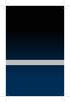 INDHOLDSFORTEGNELSE Indstilling af P-Watch s. 2 Ændring af indstillinger s. 3 Parkering i lande med andre regler s. 4 Parkering i land med anden tidszone s. 7 Tilbage til fabriksindstilling s. 8 Parkering,
INDHOLDSFORTEGNELSE Indstilling af P-Watch s. 2 Ændring af indstillinger s. 3 Parkering i lande med andre regler s. 4 Parkering i land med anden tidszone s. 7 Tilbage til fabriksindstilling s. 8 Parkering,
Fingeraftryk læser 4821
 Fingeraftryk læser 4821 Beskrivelse: Denne enhed monteres i 4000 serien og kan aflæse fingeraftryk. Den har 3 indbyggede døråbne-relæ, som kan kontrolleres af op til 1000 brugere. Med en tilknyttet strømforsyning
Fingeraftryk læser 4821 Beskrivelse: Denne enhed monteres i 4000 serien og kan aflæse fingeraftryk. Den har 3 indbyggede døråbne-relæ, som kan kontrolleres af op til 1000 brugere. Med en tilknyttet strømforsyning
AfiAct II. Fremtidens løsning til præcis aktivitetsmåling
 AfiAct II Fremtidens løsning til præcis aktivitetsmåling AfiAct II Fremtidens løsning til præcis aktivitetsmåling God fertilitetsstyring betyder, at køer kælver med optimale intervaller for at holde mælkeproduktionen
AfiAct II Fremtidens løsning til præcis aktivitetsmåling AfiAct II Fremtidens løsning til præcis aktivitetsmåling God fertilitetsstyring betyder, at køer kælver med optimale intervaller for at holde mælkeproduktionen
I løbet af 2017 vil C-drevet på alle UCL s bærbare computere automatisk blive krypteret med BitLocker.
 BitLocker BitLocker kan bruges til kryptering af drev for at beskytte alle filer, der er gemt på drevet. Til kryptering af interne harddiske, f.eks. C-drevet, bruges BitLocker, mens man bruger BitLocker
BitLocker BitLocker kan bruges til kryptering af drev for at beskytte alle filer, der er gemt på drevet. Til kryptering af interne harddiske, f.eks. C-drevet, bruges BitLocker, mens man bruger BitLocker
Optimér besætningssundhed og mælkeydelse DeLaval foderstation FSC40 og FSC400
 Optimér besætningssundhed og mælkeydelse DeLaval foderstation FSC40 og FSC400 DeLaval foderstation sammen med Feed First koncept Du forventer, at dine malkekøer skal producere stadig større mælkemængder.
Optimér besætningssundhed og mælkeydelse DeLaval foderstation FSC40 og FSC400 DeLaval foderstation sammen med Feed First koncept Du forventer, at dine malkekøer skal producere stadig større mælkemængder.
Når du har hentet disse programmer installerer du dem alle og følger guiden herunder.
 Debranding af Nokia mobiler! For at komme i gang skal du have din computer forbundet til nettet, have et datakabel der kan forbinde din Nokia telefon med din computer og hente disse her 3 programmer :
Debranding af Nokia mobiler! For at komme i gang skal du have din computer forbundet til nettet, have et datakabel der kan forbinde din Nokia telefon med din computer og hente disse her 3 programmer :
Fjernbetjening Flex Teknisk manual
 Fjernbetjening Flex Teknisk manual VEKA INT. Indblæsnings aggregat 1 Beskrivelse Flex fjernbetjening kan bruges til at styre ventilationsanlæg med V1 og V2 printkort. Tekniske data Knapper på display Knap
Fjernbetjening Flex Teknisk manual VEKA INT. Indblæsnings aggregat 1 Beskrivelse Flex fjernbetjening kan bruges til at styre ventilationsanlæg med V1 og V2 printkort. Tekniske data Knapper på display Knap
Elektronisk spørgeskema 2009. Vejledning
 Elektronisk spørgeskema 2009 Vejledning Indberetning på Elektronisk spørgeskema for 2009 Introduktion Elektronisk spørgeskema 2009 (ESP 2009) giver Dem mulighed for at lette arbejdet i forbindelse med
Elektronisk spørgeskema 2009 Vejledning Indberetning på Elektronisk spørgeskema for 2009 Introduktion Elektronisk spørgeskema 2009 (ESP 2009) giver Dem mulighed for at lette arbejdet i forbindelse med
idata Side 1/6 Indholdsfortegnelse
 idata Side 1/6 Indholdsfortegnelse Brugerflade side 2 Indlæsning af tappekort side 2 Transaktioner side 3 Udtræk side 4 Kortspærring side 5 Setup side 6 Hassellunden 4A, 2765 Smørum 44 91 34 51 44 91 34
idata Side 1/6 Indholdsfortegnelse Brugerflade side 2 Indlæsning af tappekort side 2 Transaktioner side 3 Udtræk side 4 Kortspærring side 5 Setup side 6 Hassellunden 4A, 2765 Smørum 44 91 34 51 44 91 34
BEMÆRK! UNDLAD AT INSTALLERE SOFTWAREN,
 INSITE BULLETIN OM INSTALLATION Side 2: Installation af INSITE Side 7: Fjernelse af INSITE BEMÆRK! UNDLAD AT INSTALLERE SOFTWAREN, FØR DU HAR LÆST DETTE DOKUMENT.FORKERT INSTALLATION KAN RESULTERE I FEJLBEHÆFTEDE
INSITE BULLETIN OM INSTALLATION Side 2: Installation af INSITE Side 7: Fjernelse af INSITE BEMÆRK! UNDLAD AT INSTALLERE SOFTWAREN, FØR DU HAR LÆST DETTE DOKUMENT.FORKERT INSTALLATION KAN RESULTERE I FEJLBEHÆFTEDE
GSM SMS Modem MODEL: SA RTU-1 V1.01
 GSM SMS Modem MODEL: SA RTU1 V1.01 Brugervejledning Indgange: Der er fire indgange på modulet. De kan programmeres som normale indgange. De kan programmeres som tæller. Udgange: Der er en udgang på modulet
GSM SMS Modem MODEL: SA RTU1 V1.01 Brugervejledning Indgange: Der er fire indgange på modulet. De kan programmeres som normale indgange. De kan programmeres som tæller. Udgange: Der er en udgang på modulet
Udskiftning af DOL 530/630 10" CPU-modul
 Udskiftning af DOL 530/630 10" CPU-modul Teknisk brugervejledning 2018.11.20 60433-4 2 Teknisk brugervejledning 1 Produktbeskrivelse... 3 2 Forberedelse til udskiftningen... 3 2.1 Backup af eksisterende
Udskiftning af DOL 530/630 10" CPU-modul Teknisk brugervejledning 2018.11.20 60433-4 2 Teknisk brugervejledning 1 Produktbeskrivelse... 3 2 Forberedelse til udskiftningen... 3 2.1 Backup af eksisterende
Markedsoversigt Herd Managementprogrammer
 Markedsoversigt Herd Managementprogrammer DeLaval...1 FULLWOOD, Fusion Crystal...6 LELY...11 S.A. Christensen & Co...16 STRANGKO...22 UNIFORM Agri DK...27 WestfaliaSurge...33 Markedsoversigten er udarbejdet
Markedsoversigt Herd Managementprogrammer DeLaval...1 FULLWOOD, Fusion Crystal...6 LELY...11 S.A. Christensen & Co...16 STRANGKO...22 UNIFORM Agri DK...27 WestfaliaSurge...33 Markedsoversigten er udarbejdet
Udlæsning af stregkodefil til scanneren 1. Opret mappen pdt på C-drevet (c:\pdt).
 Indholdsfortegnelse Introduktion... 2 Udlæsning af stregkodefil til scanneren... 3 Installation af scanneren... 5 Indlæsning af datafil i scanneren... 7 Brug af scanneren... 8 Sådan scanner du... 8 Sådan
Indholdsfortegnelse Introduktion... 2 Udlæsning af stregkodefil til scanneren... 3 Installation af scanneren... 5 Indlæsning af datafil i scanneren... 7 Brug af scanneren... 8 Sådan scanner du... 8 Sådan
TS1000 Quick Guide. Daglig brug
 TS1000 Quick Guide Daglig brug Indholdsfortegnelse Opret brugere... 4 Brugerliste... 4 Fanen Data... 4 Fanen Tilvalg... 5 Fanen Specialområder... 6 Grupper... 6 Søg bruger... 7 Rapport vinduet (brugere)...
TS1000 Quick Guide Daglig brug Indholdsfortegnelse Opret brugere... 4 Brugerliste... 4 Fanen Data... 4 Fanen Tilvalg... 5 Fanen Specialområder... 6 Grupper... 6 Søg bruger... 7 Rapport vinduet (brugere)...
MANUAL FANTRONIC 20AMP. TRIAC SLAVEENHED FOR VENTILATION VER:FAN 1.1 SKIOLD GØR EN FORSKEL!
 MANUAL SKIOLD GØR EN FORSKEL! FANTRONIC 20AMP. TRIAC SLAVEENHED FOR VENTILATION VER:FAN 1.1 981 002 317 Ver. 01 11-03-2013 Indhold 1. INTRODUKTION... 4 2. BESKRIVELSE FANTRONIC... 5 2.1 SÅDAN FUNGERER
MANUAL SKIOLD GØR EN FORSKEL! FANTRONIC 20AMP. TRIAC SLAVEENHED FOR VENTILATION VER:FAN 1.1 981 002 317 Ver. 01 11-03-2013 Indhold 1. INTRODUKTION... 4 2. BESKRIVELSE FANTRONIC... 5 2.1 SÅDAN FUNGERER
1. PWR: Tænder (kort tryk) og slukker (langt tryk) for analysatoren Tænder og slukker for lys i displayet når apparatet er tændt
 Brugermanual Fyrite Insight Tastatur 1. PWR: Tænder (kort tryk) og slukker (langt tryk) for analysatoren Tænder og slukker for lys i displayet når apparatet er tændt 2. Piletaster bruges til at bevæge
Brugermanual Fyrite Insight Tastatur 1. PWR: Tænder (kort tryk) og slukker (langt tryk) for analysatoren Tænder og slukker for lys i displayet når apparatet er tændt 2. Piletaster bruges til at bevæge
Vejledning. Indhold. 1. Kryptering. 2. Vigtig information
 Vejledning Afdeling UCL Erhvervsakademi og Professionshøjskole IT Oprettet 12.09.2019 Redigeret 25.10.2019 Udarbejdet af Lone Petersen Dokumentnavn (DK) Bitlocker og FileVault kryptering studerende UCL
Vejledning Afdeling UCL Erhvervsakademi og Professionshøjskole IT Oprettet 12.09.2019 Redigeret 25.10.2019 Udarbejdet af Lone Petersen Dokumentnavn (DK) Bitlocker og FileVault kryptering studerende UCL
Svane Electronic Timer universal med 8 funktioner 1
 Svane Electronic Timer universal med 8 funktioner 1 Digital timer print modul 12V 2000.2231 Multi funktions timer med 8 funktioner, anvendelig i mange installationer, forsyning 12VDC drift. Printet har
Svane Electronic Timer universal med 8 funktioner 1 Digital timer print modul 12V 2000.2231 Multi funktions timer med 8 funktioner, anvendelig i mange installationer, forsyning 12VDC drift. Printet har
Dr.Lavoisier BRUGERVEJLEDNING ILT - OVERVÅGNING VER. 1.03
 Dr.Lavoisier ILT - OVERVÅGNING BRUGERVEJLEDNING VER. 1.03 INDHOLDSFORTEGNELSE 1.1 Kvittering ved alarm.... 3 1.2 Indstilling, ændring af værdier, generelt........................................ 3 1.3
Dr.Lavoisier ILT - OVERVÅGNING BRUGERVEJLEDNING VER. 1.03 INDHOLDSFORTEGNELSE 1.1 Kvittering ved alarm.... 3 1.2 Indstilling, ændring af værdier, generelt........................................ 3 1.3
Manual. VentCom Apollo-Multi Ver. 018.01.DK. Manual nr. 982002600 Ver 3.00 01.12.2006. SKIOLD A/S Kjeldgaardsvej 3 DK-9300 Sæby Danmark
 Manual VentCom Apollo-Multi Ver. 018.01.DK Manual nr. 982002600 Ver 3.00 01.12.2006 SKIOLD A/S Danmark Vejledning i brug af VentCom sammen med Apollo Multi. VentCom er et program, som kan præsentere aktuelle
Manual VentCom Apollo-Multi Ver. 018.01.DK Manual nr. 982002600 Ver 3.00 01.12.2006 SKIOLD A/S Danmark Vejledning i brug af VentCom sammen med Apollo Multi. VentCom er et program, som kan præsentere aktuelle
VMS, AUTOMATISK MALKE SYSTEM
 FODERVOGN HERD NAVIGATOR AKTIVITETSMÅLER SYSTEM KARRUSEL MALKESTALD VMS, AUTOMATISK MALKE SYSTEM MALKESTALD RØRMALKNING Hver dag skal du træffe hundredvis af beslutninger på gården. Og uanset hvor små
FODERVOGN HERD NAVIGATOR AKTIVITETSMÅLER SYSTEM KARRUSEL MALKESTALD VMS, AUTOMATISK MALKE SYSTEM MALKESTALD RØRMALKNING Hver dag skal du træffe hundredvis af beslutninger på gården. Og uanset hvor små
BRUGERVEJLEDNING CP-508LCD ALARMCENTRAL
 ALPHATRONICS DANMARK BRUGERVEJLEDNING CP-508LCD ALARMCENTRAL Version 4.2 INDHOLDSFORTEGNELSE BETJENING... side 2 TIL- OG FRAKOBLING... side 3 TILKOBLING NIVEAU 1... side 4 TIL- OG FRAKOBLING NIVEAU 2...
ALPHATRONICS DANMARK BRUGERVEJLEDNING CP-508LCD ALARMCENTRAL Version 4.2 INDHOLDSFORTEGNELSE BETJENING... side 2 TIL- OG FRAKOBLING... side 3 TILKOBLING NIVEAU 1... side 4 TIL- OG FRAKOBLING NIVEAU 2...
Diagnostic og Toolbox Instruktion. www.lp.dk Lindgaard Pedersen A/S. Rev. 1.0 Side 1 / 14
 EL-PAS -Cruise II ANDROID Diagnostic og Toolbox Instruktion LP www.lp.dk Lindgaard Pedersen A/S Side 1 / 14 Indhold Denne vejledning indeholder instruktion til brug af Cruise Android App, hentet fra Android
EL-PAS -Cruise II ANDROID Diagnostic og Toolbox Instruktion LP www.lp.dk Lindgaard Pedersen A/S Side 1 / 14 Indhold Denne vejledning indeholder instruktion til brug af Cruise Android App, hentet fra Android
MANUAL TIL. OptitecRS CIPHERLAB 8000 - SCANNER
 MANUAL TIL OptitecRS CIPHERLAB 8000 - SCANNER INDHOLDSFORTEGNELSE 1 SAMLING OG TILKOBLING AF SCANNER... 1 1.1 STRØM TIL SCANNER... 2 1.2 TILKOBLING TIL COMPUTER... 2 1.2.1 Tilkobling med Seriel Stik...
MANUAL TIL OptitecRS CIPHERLAB 8000 - SCANNER INDHOLDSFORTEGNELSE 1 SAMLING OG TILKOBLING AF SCANNER... 1 1.1 STRØM TIL SCANNER... 2 1.2 TILKOBLING TIL COMPUTER... 2 1.2.1 Tilkobling med Seriel Stik...
Vejledning til Kilometer Registrering
 Vejledning til Kilometer Registrering iphone Appen som holder styr på dit firma og privat kørsel. Udviklet af Trisect Development 2011. www.trisect.dk For iphone version 4.2 og nyere. Med Kilometer Registrering
Vejledning til Kilometer Registrering iphone Appen som holder styr på dit firma og privat kørsel. Udviklet af Trisect Development 2011. www.trisect.dk For iphone version 4.2 og nyere. Med Kilometer Registrering
Betjeningsvejledning DairyFeeder PDA. Rev. 0 /10.12 Art.Nr En nem fodring på en enkel måde
 Betjeningsvejledning DairyFeeder PDA Rev. 0 /10.12 Art.Nr. 99868 En nem fodring på en enkel måde Dit intelligente vejesystem til en nøjagtig styring af fodringen Rev0, 08.10.2012 Indhold Indhold... 2 Indledning...
Betjeningsvejledning DairyFeeder PDA Rev. 0 /10.12 Art.Nr. 99868 En nem fodring på en enkel måde Dit intelligente vejesystem til en nøjagtig styring af fodringen Rev0, 08.10.2012 Indhold Indhold... 2 Indledning...
Ruko Security Master Central Database
 Ruko Security Master Central Database RSM benytter en central database, til at udveksle låsesystemer mellem Ruko og låsesmeden. Udvekslingen sker via Internettet, så det er derfor nødvendigt at have en
Ruko Security Master Central Database RSM benytter en central database, til at udveksle låsesystemer mellem Ruko og låsesmeden. Udvekslingen sker via Internettet, så det er derfor nødvendigt at have en
Brugervejledning til KasseRapporten
 Brugervejledning til KasseRapporten INSTALLATIONSVEJLEDNING...2 FØRSTE GANG DU TAGER KASSERAPPORTEN I BRUG...3 KOM GODT I GANG MED KASSERAPPORTEN...4 KASSERAPPORTEN - BRUG AF EGEN KONTOPLAN...9 KASSERAPPORTEN
Brugervejledning til KasseRapporten INSTALLATIONSVEJLEDNING...2 FØRSTE GANG DU TAGER KASSERAPPORTEN I BRUG...3 KOM GODT I GANG MED KASSERAPPORTEN...4 KASSERAPPORTEN - BRUG AF EGEN KONTOPLAN...9 KASSERAPPORTEN
Quickguide. Dansk quickguide til Nexus IP opsætning
 Quickguide Dansk quickguide til Nexus IP opsætning Contents NVR guide... 3 1.0 Optageren:... 3 1.1 Tilslutning... 3 1.2 Installation af harddisk:... 3 2.0 Først gang din optager bliver startet:... 4 3.0
Quickguide Dansk quickguide til Nexus IP opsætning Contents NVR guide... 3 1.0 Optageren:... 3 1.1 Tilslutning... 3 1.2 Installation af harddisk:... 3 2.0 Først gang din optager bliver startet:... 4 3.0
Rapport generator til Microsoft C5
 Generelt Rapportgeneratoren til C5 kan benyttes sammen med alle versioner af C5 og kræver INGEN tillægsmoduler eller tilkøb af C5. Den kører på: C5 version 1.5x, 1.6x, 2.x, 3.x, 4.x, 2008, 2010 og 2012.
Generelt Rapportgeneratoren til C5 kan benyttes sammen med alle versioner af C5 og kræver INGEN tillægsmoduler eller tilkøb af C5. Den kører på: C5 version 1.5x, 1.6x, 2.x, 3.x, 4.x, 2008, 2010 og 2012.
SSI 6000.0400 GSM Fjernbetjenings system for porte/garage døre
 1 SSI 6000.0400 GSM Fjernbetjenings system for porte/garage døre Vejledning SSIHuset v/svane Electronic ApS Arildsvej 27, Gråmose, DK-7442 Engesvang mail: ssi@svane-el.dk http: svane-el.dk 2 System for
1 SSI 6000.0400 GSM Fjernbetjenings system for porte/garage døre Vejledning SSIHuset v/svane Electronic ApS Arildsvej 27, Gråmose, DK-7442 Engesvang mail: ssi@svane-el.dk http: svane-el.dk 2 System for
Huskeliste Telefon/Internetaflæsning
 Da aflæsning af vandmåleren med Telefon/Internet normalt kun foretages en gang om året, kan det være svært at huske alle detaljer i arbejdsgangen med systemet. Med tiden er Rambøll FAS og Telefon/Internet
Da aflæsning af vandmåleren med Telefon/Internet normalt kun foretages en gang om året, kan det være svært at huske alle detaljer i arbejdsgangen med systemet. Med tiden er Rambøll FAS og Telefon/Internet
Sæt altid USB stikket i computeren, før du installerer softwaren. (Gælder ikke i XP) Tilslut USB adapteren til en ledig USB port på din computer
 TeamBoard Hurtig Start #1 Velkommen til TeamBoard! USB TeamBoard Hardware Installation Seriel TeamBoard Denne hurtig start guide indeholder de vigtigeste ting ang. brugen af TeamBoard. Bemærk: Sæt altid
TeamBoard Hurtig Start #1 Velkommen til TeamBoard! USB TeamBoard Hardware Installation Seriel TeamBoard Denne hurtig start guide indeholder de vigtigeste ting ang. brugen af TeamBoard. Bemærk: Sæt altid
FLYTNING AF P-WATCH SPØRGSMÅL
 FLYTNING AF P-WATCH Hvis du overvejer at flytte parkerings-uret til en ny bil, kontakt da venligst Teknisk Hotline eller et autoriseret værksted, idet udviklingen af nye biler kan stille nye krav til montering.
FLYTNING AF P-WATCH Hvis du overvejer at flytte parkerings-uret til en ny bil, kontakt da venligst Teknisk Hotline eller et autoriseret værksted, idet udviklingen af nye biler kan stille nye krav til montering.
Sådan opretter du en backup
 Excovery Guide Varighed: ca. 15 min Denne guide gennemgår hvordan du opretter en backup med Excovery. Guiden vil trinvist lede dig igennem processen, og undervejs introducere dig for de grundlæggende indstillingsmulighed.
Excovery Guide Varighed: ca. 15 min Denne guide gennemgår hvordan du opretter en backup med Excovery. Guiden vil trinvist lede dig igennem processen, og undervejs introducere dig for de grundlæggende indstillingsmulighed.
Lommeguide til online-afspilleren "PLEXTALK Linio Pocket"
 Lommeguide til online-afspilleren "PLEXTALK Linio Pocket" 1 Indstil PLEXTALK Linio Pocket 1. Vend Linio Pocket om. Sørg for, at de to små fremspring vender opad. Tryk på den firkantede knap, som sidder
Lommeguide til online-afspilleren "PLEXTALK Linio Pocket" 1 Indstil PLEXTALK Linio Pocket 1. Vend Linio Pocket om. Sørg for, at de to små fremspring vender opad. Tryk på den firkantede knap, som sidder
SMK menuen 8.1 8. SMK STATISTISK MÅLERKONTROL
 SMK menuen 8.1 8. SMK STATISTISK MÅLERKONTROL Rambøll SMK administrerer kravene til kontrol af vandmålere i drift. Fra d. 1. februar år 2000 skal vandværkets forbrugsmålere inddeles i partier med ensartede
SMK menuen 8.1 8. SMK STATISTISK MÅLERKONTROL Rambøll SMK administrerer kravene til kontrol af vandmålere i drift. Fra d. 1. februar år 2000 skal vandværkets forbrugsmålere inddeles i partier med ensartede
Vildtkamera DTC-530V.
 Vildtkamera DTC-530V. Indhold fortegnelse......... 1 Kom godt i gang.........2 Information......... 2 Anvendelse......... 3 Fjernbetjening...... 3 Hukommelse kort......... 4 Quick Start...... 4 Isæt batterier.........
Vildtkamera DTC-530V. Indhold fortegnelse......... 1 Kom godt i gang.........2 Information......... 2 Anvendelse......... 3 Fjernbetjening...... 3 Hukommelse kort......... 4 Quick Start...... 4 Isæt batterier.........
Kap.10 Grunddata / System indstillinger
 Kap.10 Grunddata / System indstillinger 1. Service menu... 2 1.1 Bruger Indstilling... 2 1.1.1 Ventil A+B... 2 1.1.2 Print til RS232... 2 1.1.3 Beregn pris... 2 1.1.4 Beregn TS,FE/kg... 3 1.1.5 Auto reg.
Kap.10 Grunddata / System indstillinger 1. Service menu... 2 1.1 Bruger Indstilling... 2 1.1.1 Ventil A+B... 2 1.1.2 Print til RS232... 2 1.1.3 Beregn pris... 2 1.1.4 Beregn TS,FE/kg... 3 1.1.5 Auto reg.
Programmering af CS7050 TCP/IP modul
 Comfort CSx75 Programmering af CS7050 TCP/IP modul Introduktion CS7050 TCP-IP modulet er en fuldt integreret enhed, som tilbyder nye funktioner til Comfort seriens centraler i form af TCP/IP Ethernet forbindelse
Comfort CSx75 Programmering af CS7050 TCP/IP modul Introduktion CS7050 TCP-IP modulet er en fuldt integreret enhed, som tilbyder nye funktioner til Comfort seriens centraler i form af TCP/IP Ethernet forbindelse
